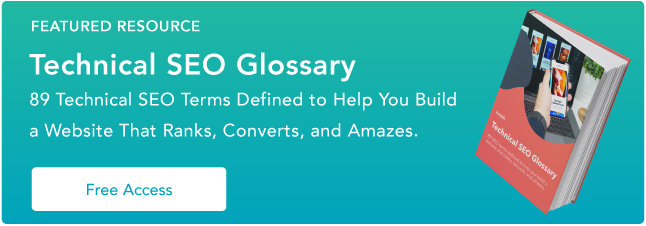الدليل النهائي لبرنامج Google Analytics في عام 2022
نشرت: 2022-09-15هل أنت مرتبك - وحتى مرعوب - من قبل Google Analytics؟ بشرى سارة: لست وحدك. من المعروف أن GA معقدة ، ومع الإصدار الأخير - GA4 - أصبحت الأمور واضحة تمامًا مثل الطين.
في الواقع ، عندما بدأت في الخوض في مياه GA لأول مرة ، تساءلت عما إذا كنت سأفهمها حقًا. كان هناك الكثير من المفاهيم للتعلم والتقارير للتشغيل. كيف قهر الناس هذا الشيء ؟!

اتضح أن هناك الكثير والكثير من القراءة بالإضافة إلى بعض التجربة والخطأ.
أنا لا أقول إنني وصلت إلى إتقان تام - هناك دائمًا شيء جديد لألتقطه - لكنني أشعر براحة أكبر.
وأريدك أن تكون كذلك. إذن ، إليك ورقة الغش الخاصة بـ Google Analytics / GA4. قد يكون هذا الدليل طويلاً ، لكنه سيأخذك من الصفر إلى البطل بحوالي 7000 كلمة. وإذا كان لا يزال لديك أسئلة ، فيرجى إبلاغي بذلك! أناajavuu على تويتر.
ما هو برنامج Google Analytics؟
Google Analytics ، أو GA ، هي أداة تحليلات مجانية تمنحك نظرة متعمقة على أداء موقعك على الويب و / أو تطبيقك. إنه يتكامل مع منصات ومنتجات Google للتسويق والإعلان (بما في ذلك إعلانات Google و Search Console و Data Studio) مما يجعله خيارًا شائعًا لأي شخص يستخدم أدوات Google المتعددة.
هل برنامج Google Analytics مجاني؟
هناك نسخة مجانية ومدفوعة من GA (تسمى الأخيرة Analytics 360). من المحتمل أن تحصل الشركات الصغيرة والمتوسطة الحجم على جميع الميزات التي تحتاجها من الإصدار المجاني. يبدأ Analytics 360 من 150000 دولار أمريكي سنويًا (يتم إصدار فاتورة به شهريًا) ويزيد بعد أن يتلقى موقعك أكثر من مليار نتيجة شهرية.
قبل المضي قدمًا ، يجب أن تعلم أن هناك حاليًا إصدارين من Google Analytics: Universal Analytics و GA4.
ما هو Universal Analytics؟
Universal Analytics هو الإصدار الحالي من Google Analytics. إذا قمت بإعداد حساب Google Analytics الخاص بك قبل أكتوبر 2020 ، فمن المحتمل أن يكون لديك Universal Analytics.
ما هو GA4؟
GA4 هو أحدث إصدار من Google Analytics. يحتوي على واجهة مستخدم مختلفة قليلاً وقد تمت ترقية التقارير والأدوات والميزات. إذا قمت بإنشاء حساب Google Analytics بعد أكتوبر 2020 ، فمن المحتمل أن يكون لديك GA4.
ستعرف ما إذا كان لديك Universal Analytics أو GA4 بالطريقة التي تظهر بها شاشتك الرئيسية. على اليسار Universal Analytics وعلى اليمين GA4.
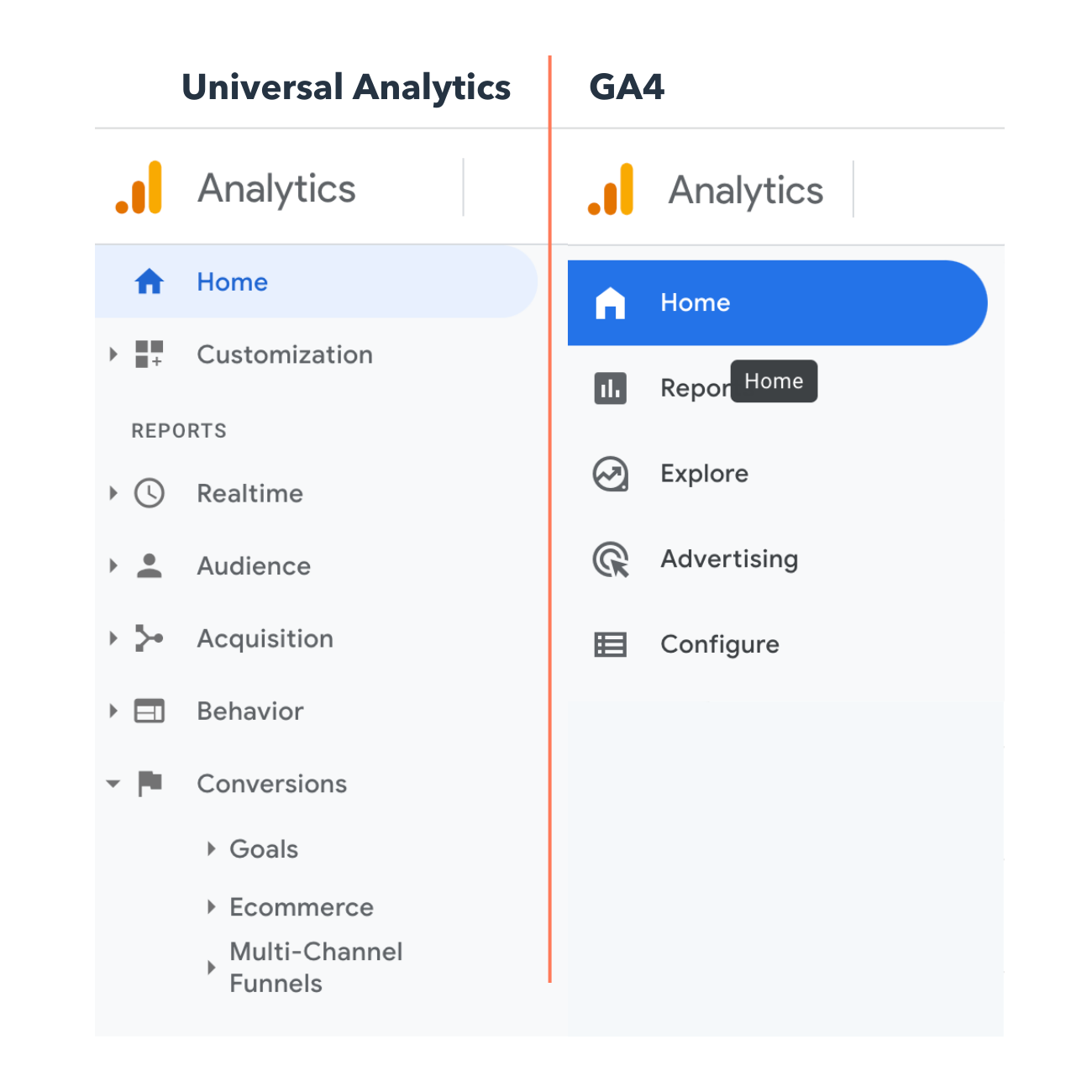
هل يجب عليك استخدام Google Analytics؟
إذا كنت تريد الكثير من البيانات - والأهم من ذلك ، أن يكون لديك الوقت والقدرة على تحليلها والعمل على أساسها - فإن GA هو الخيار الأمثل لك. ومع ذلك ، يستغرق GA وقتًا في الإعداد والتعلم والتنفيذ والصيانة والاستخدام.
يمكن أن توفر لك خيارات تحليلات التسويق الأخرى ، مثل HubSpot ، جميع البيانات التي تحتاجها بجهد أقل بكثير.
الآن ، ما الخطوات التي ستحتاج إلى اتباعها عند إعداد GA؟ سؤال جيد.
كيفية إعداد برنامج Google Analytics
- قم بإنشاء حساب Google Analytics.
- أضف الاسم وعنوان URL ومجال موقع الويب الذي تريد تتبعه.
- إضافة وجهة نظر إلى الممتلكات الخاصة بك.
- أضف شفرة التتبع الخاصة بك مباشرةً بعد علامة الرأس الخاصة بموقعك.
- قم بزيارة بوابة GA الخاصة بك وتحقق من عمل الرمز.
قبل أن تبدأ في استخدام Google Analytics ، يجب عليك إعداد حساب Google. هذا يعني أنه يجب أن يكون لديك عنوان بريد إلكتروني وكلمة مرور مسجلين لحساب Google.
بمجرد إنشاء حساب Google ، فهذا لا يعني أن لديك حق الوصول تلقائيًا إلى GA - بدلاً من ذلك ، عليك التسجيل في Analytics (والذي سنراجع كيفية القيام به في القسم التالي). لكن الشيء المهم الذي يجب ملاحظته أثناء الانتقال إلى إعداد GA هو أنه لا يمكنك الوصول إلى الأداة إلا باستخدام حساب Google صالح.
فيما يلي خطوات كيفية استخدام Google Analytics لموقعك على الويب. (أنا أستخدم موقع لم شمل صفي كمثال.)
الخطوة 1: قم بإنشاء حساب Google Analytics.
أولاً ، سيتعين عليك إنشاء حساب Google Analytics. أو قم بتسجيل الدخول إلى حسابك الحالي. 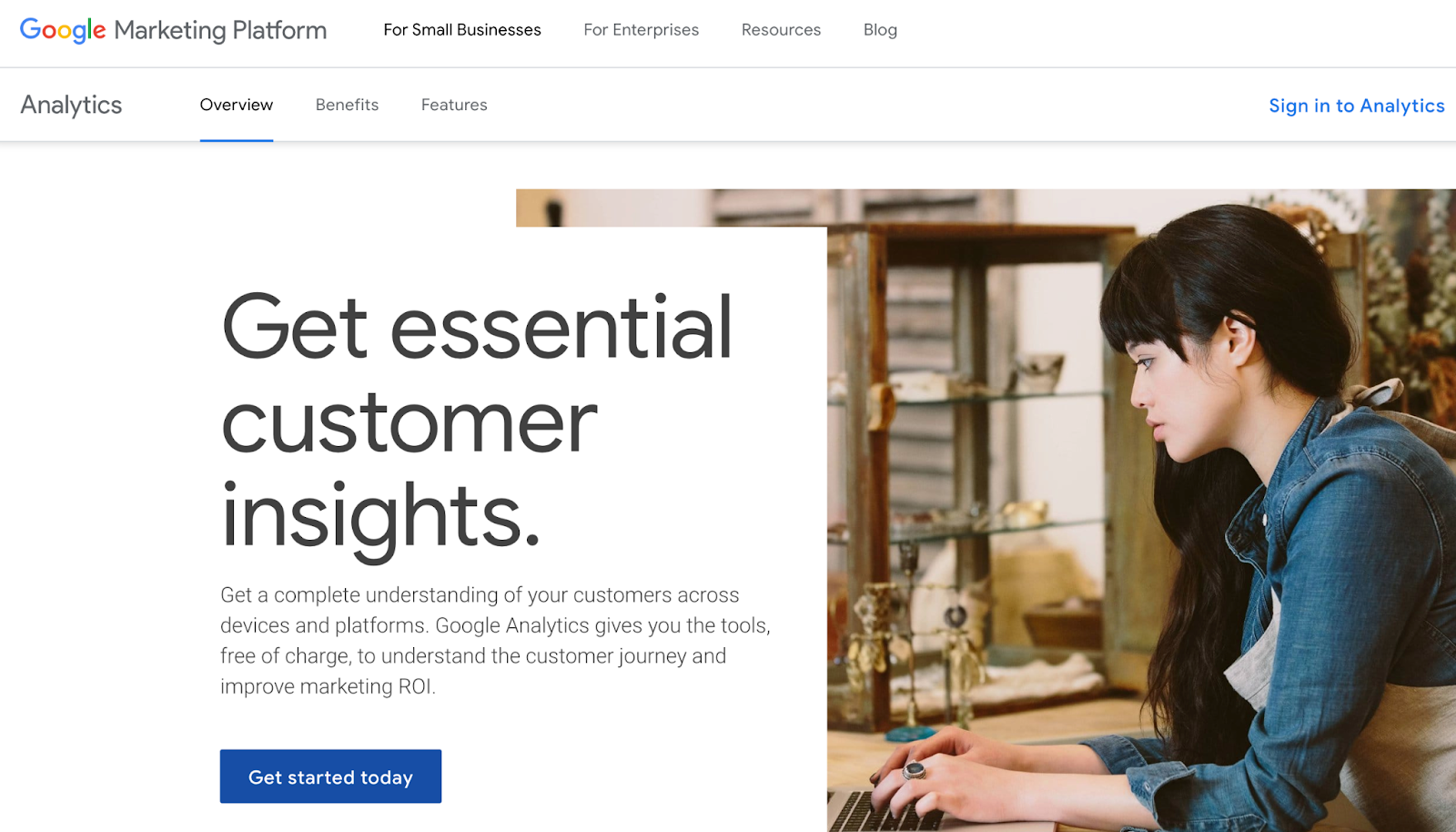
الخطوة 2: أضف الاسم وعنوان URL ومجال موقع الويب الذي تريد تتبعه.
اختر الحساب الذي تريد إضافة الموقع إليه.
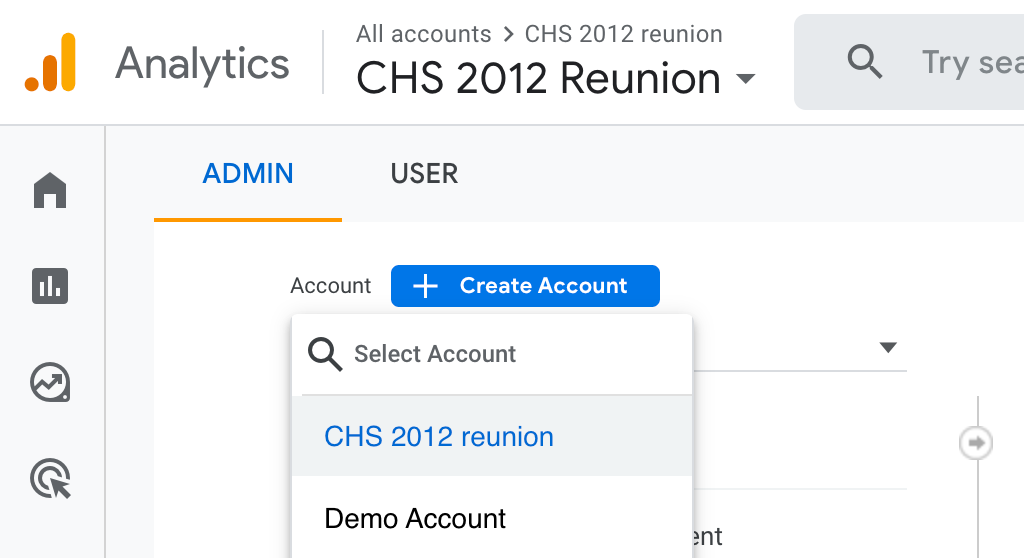
يجب عليك إنشاء وتسمية الممتلكات الخاصة بك في هذه المرحلة وإدخال عنوان URL الخاص بالموقع بالإضافة إلى المنطقة الزمنية الخاصة بالصناعة والتقارير. ستتمكن بعد ذلك من إنشاء وإنهاء هذه الخطوة من العملية.
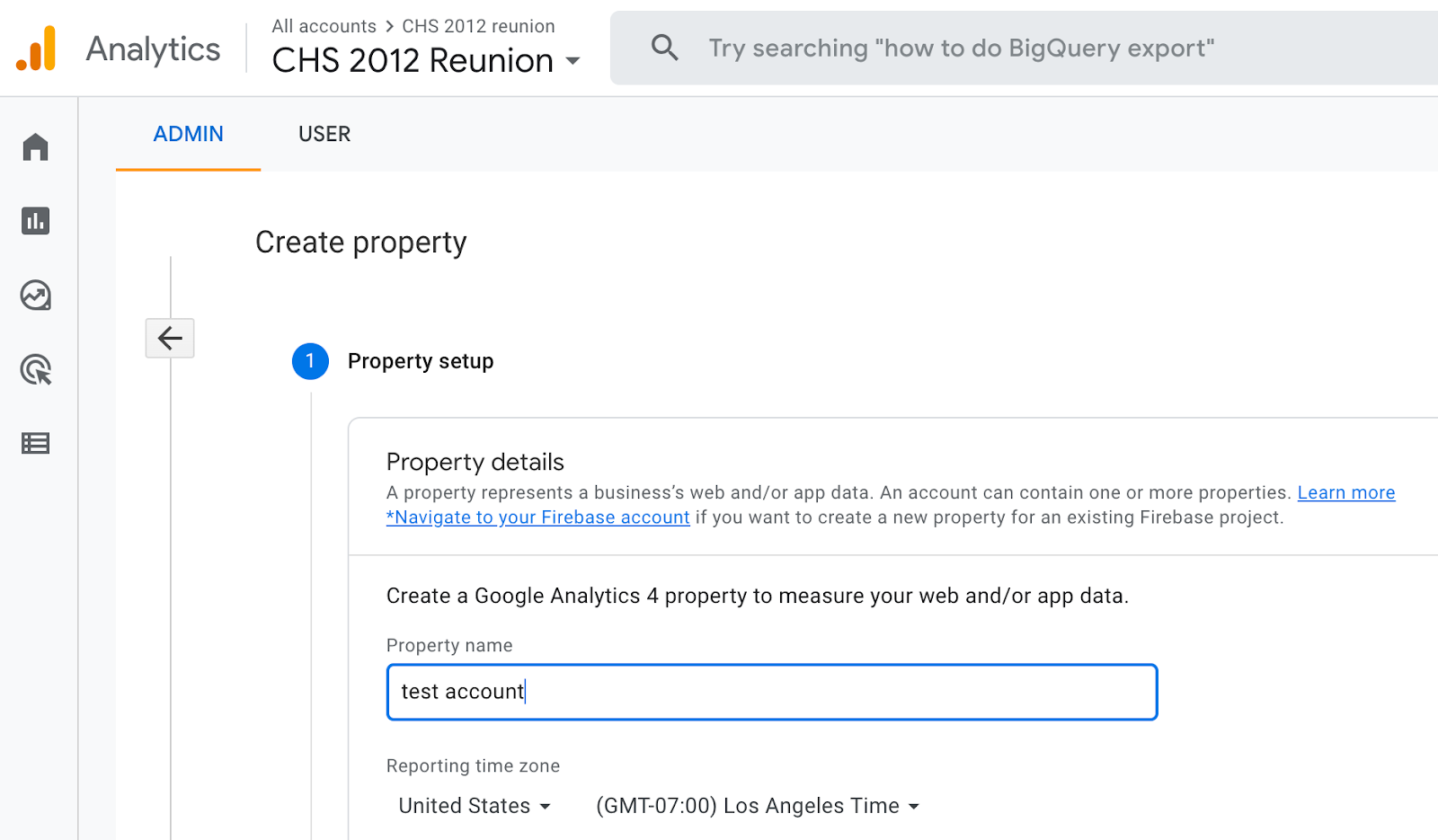
الخطوة 3: إضافة دفق بيانات أو طريقة عرض إلى الممتلكات الخاصة بك.
ملاحظة: لم يعد GA4 يستخدم "المشاهدات" ولكنه يحتوي بدلاً من ذلك على "مجموعات تدفق البيانات" بوظائف مماثلة. ضع ذلك في الاعتبار عند اتباع هذه الخطوات باستخدام Universal Analytics.
لإضافة ملف شخصي إلى حساب Universal Analytics ، انتقل إلى الحساب والموقع الذي تريد إضافة ملف شخصي إليه - استخدم القائمة لإنشاء ملف شخصي ، وقم بتسمية ملفك الشخصي ، وحدد نوع الملف الشخصي (ويب أو تطبيق) ، وأجب بـ بعض الأسئلة الأخرى. تذكر أنه يمكنك إضافة ما يصل إلى 25 ملفًا شخصيًا إلى موقع في GA.
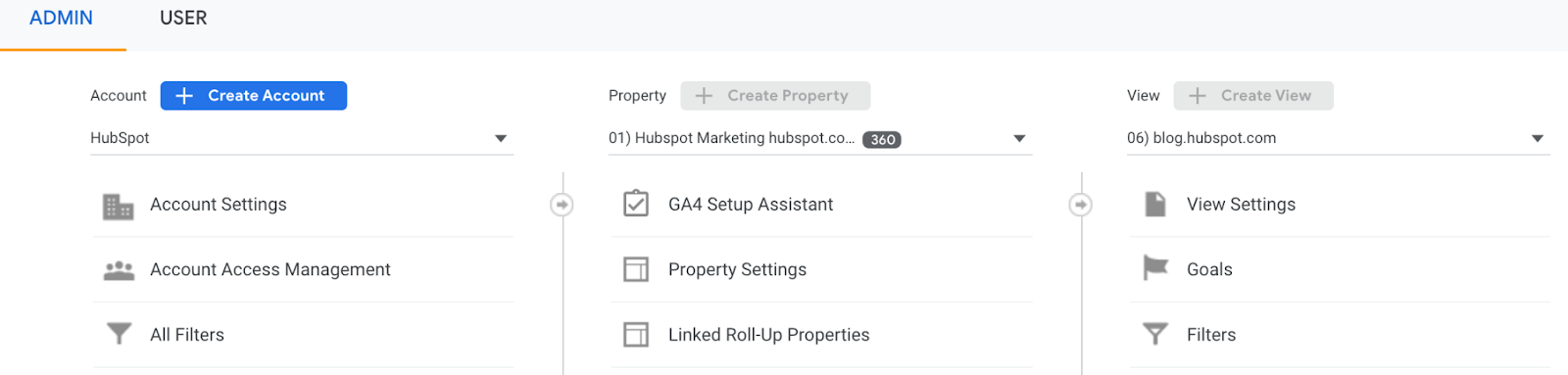
لإضافة تدفق بيانات إلى حساب GA4 الخاص بك ، انتقل إلى الحساب والموقع الذي تريد إضافة تدفق بيانات إليه - استخدم القائمة لإضافة دفق بيانات. اختر دفقًا أو أضفه واحفظه. 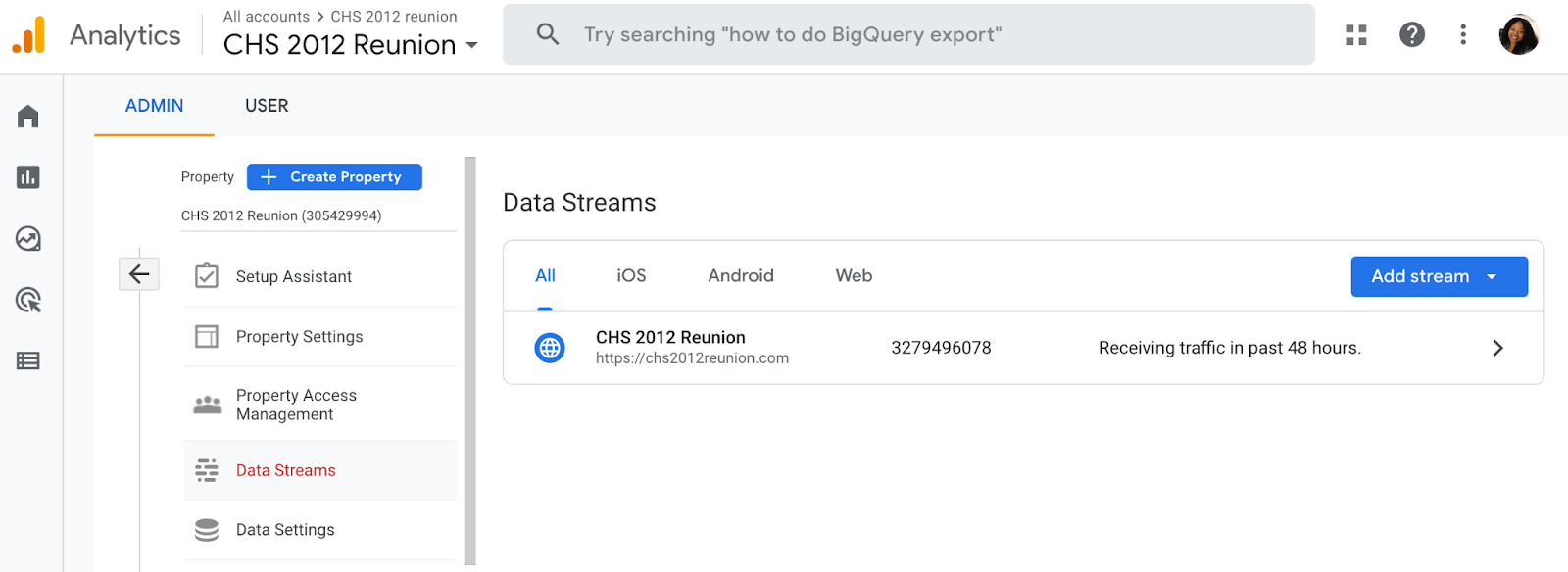
الخطوة 4: أضف شفرة التتبع الخاصة بك مباشرةً بعد علامة <head> لموقعك.
عند إنشاء موقع ، سيكون لديك حق الوصول إلى معرّف فريد للتتبع وعلامة موقع شاملة (رمز تحتاج إلى إضافته إلى كل صفحة موقع تريد قياسها). هذه هي الطريقة التي ستتمكن من جمع البيانات في الممتلكات الخاصة بك.
بعد ذلك ، الصق علامة الموقع الشاملة مباشرةً بعد علامة الفتح <head> في كل صفحة موقع تنوي قياسها.
سيُطلب منك اختيار نوع موقعك (ثابت ، ديناميكي ، استضافة ويب ، Google Tag Manager) حتى تتمكن من إعداد جمع البيانات بدقة.
(لمزيد من المعلومات ، اقرأ دليلنا لتثبيت شفرة تتبع Google Analytics على موقعك.)
الخطوة 5: قم بزيارة بوابة GA الخاصة بك وتحقق من عمل الكود.
أخيرًا ، تحقق من أن الرمز الخاص بك يعمل. يمكنك القيام بذلك من خلال الاطلاع على قسم التقارير في الوقت الفعلي أثناء النقر على موقعك في علامة تبويب مختلفة أو على هاتفك. يجب أن يُظهر التقرير زائرًا واحدًا على الأقل للموقع (هذا أنت!)
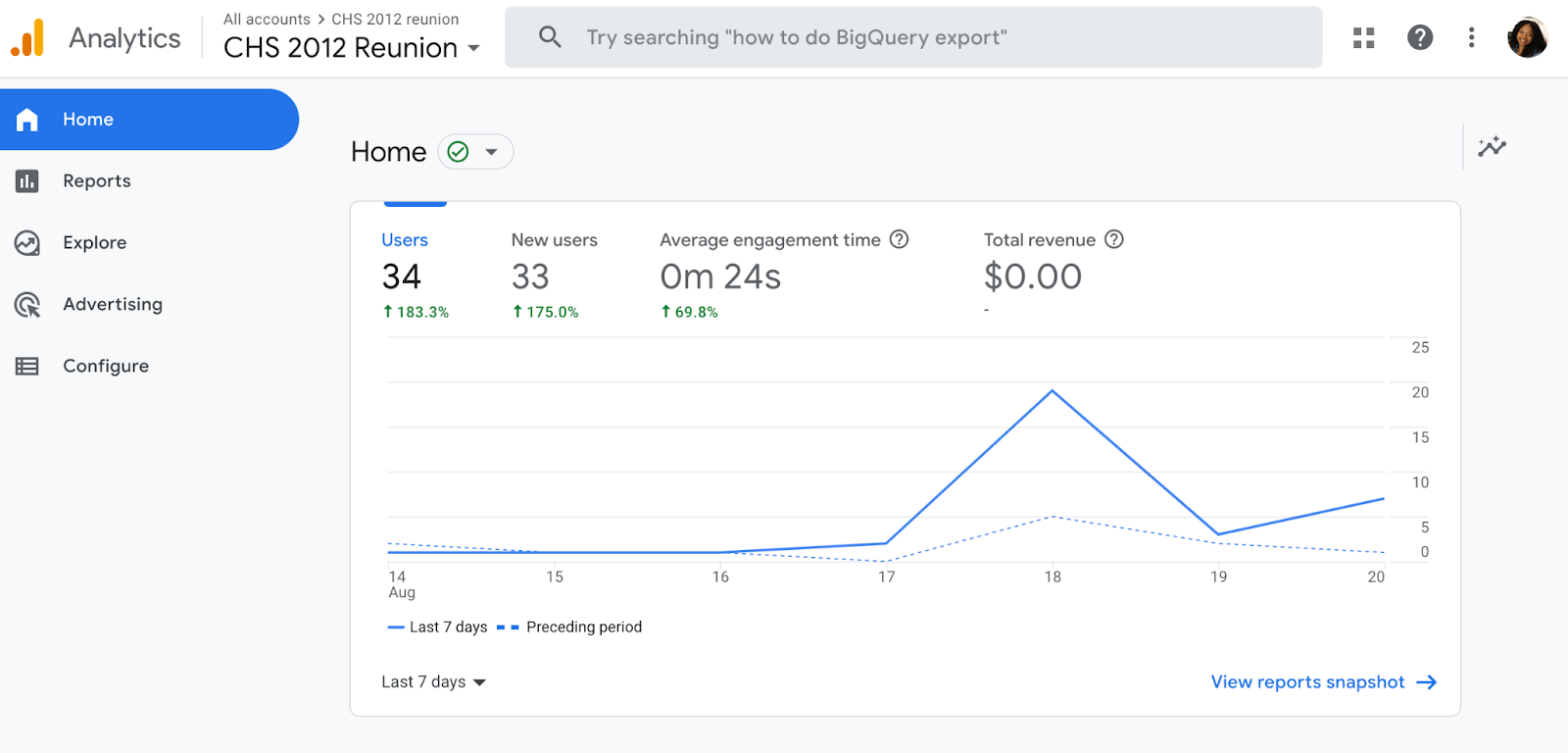
وهذا كل شيء إلى حد كبير! بعد هذا الاستعراض ، قد تتساءل عما يلي:
هل تحتاج إلى إضافة رمز GA إلى كل صفحة من صفحات موقعك؟
هذا كثير من العمل اليدوي - خاصة إذا كان موقع الويب الخاص بك يحتوي على أكثر من 50 صفحة. بالإضافة إلى ذلك ، ماذا يحدث عند إنشاء صفحات جديدة؟ هل تحتاج إلى إضافة الوسم في كل مرة ؟!
الجواب القصير هو لا.
الإجابة الأطول: ما عليك سوى إضافة العلامة إلى كل قالب صفحة. لذلك ، إذا كان لديك نوع صفحة واحد على موقعك (بمعنى أن كل صفحة فردية تستخدم نفس وحدة الرأس) ، فأنت تحتاج فقط إلى إضافتها إلى تلك الوحدة - وسيتم تطبيقها على كل صفحة.
إذا كان لديك نوعان من الصفحات ، فستحتاج إلى لصق الرمز في وحدتي الرأس المنفصلتين. ثلاثة أنواع من الصفحات؟ ثلاث وحدات رأسية.
وإذا كنت تستخدم نظام إدارة محتوى مثل HubSpot ، فستكون هذه المهمة أسهل. تأتي هذه الأدوات مع حقل منفصل حيث تقوم بلصق شفرة التتبع الخاصة بك مرة واحدة فقط. يمكن لمستخدمي HubSpot اتباع هذه التعليمات البسيطة لإضافة GA.
بالإضافة إلى ذلك ، لإعداد GA بشكل صحيح ، ستحتاج إلى فهم الطبقات المختلفة للأداة - على وجه التحديد ، التسلسل الهرمي.
فهم أساسيات برنامج Google Analytics
يتكون Google Analytics من عدة أجزاء ، لذلك من المهم أن يكون لديك مخطط واضح للأرض عندما تبدأ التعلم. هذا القسم مخصص لإرشادات Google Analytics لمساعدتك على إتقان أساسيات هذه الأداة القوية.
التسلسل الهرمي لبرنامج Google Analytics
وإليك نظرة على التسلسل الهرمي GA. تذكر أن Universal Analytics يستخدم "المشاهدات" بينما يستخدم GA4 "تدفق البيانات" ، لذلك تم توضيح كلاهما في المرئي أدناه.
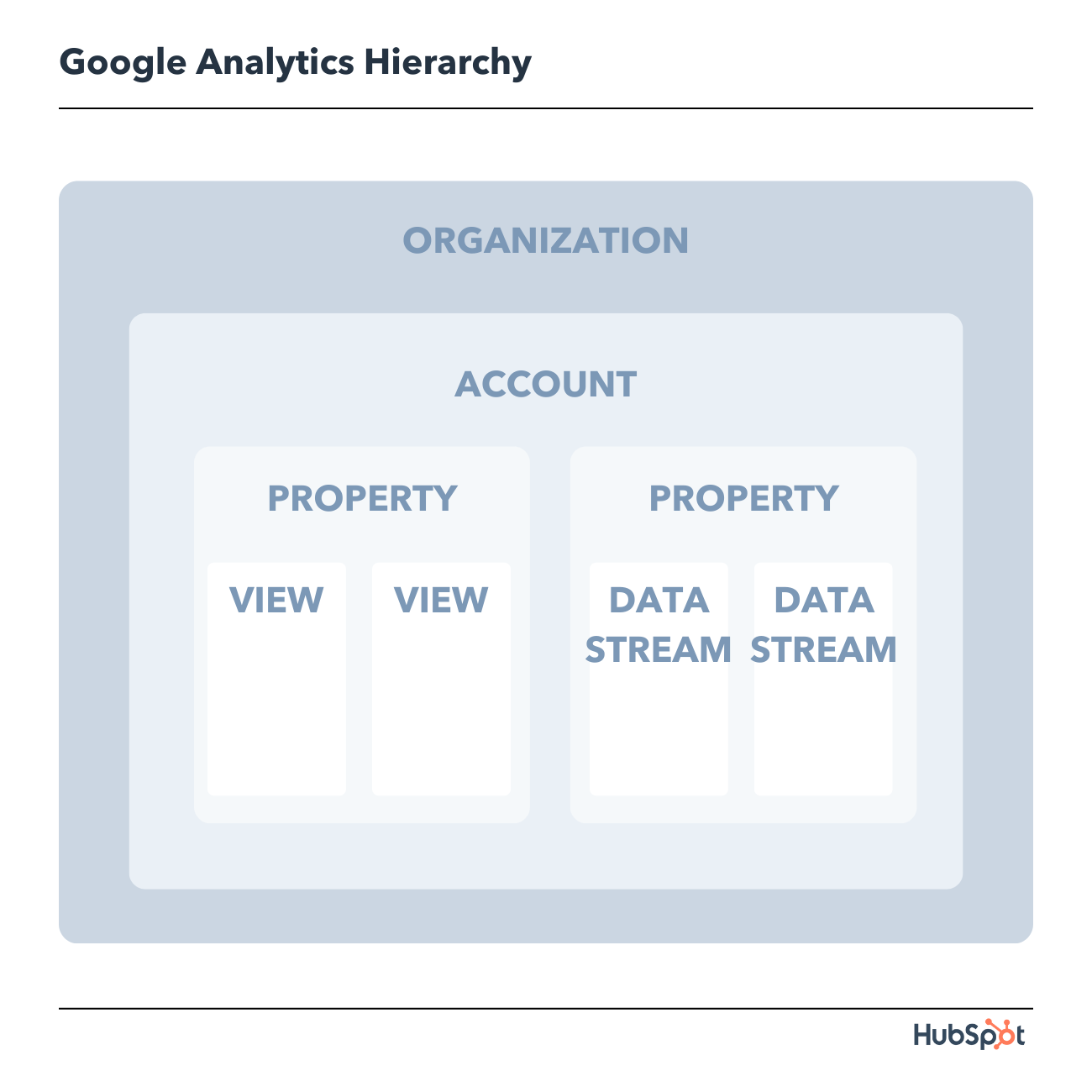
دعنا نتعمق في كل قسم من الأقسام داخل التسلسل الهرمي.
1. التنظيم
المنظمة هي أعلى مستوى. إنها تمثل شركة. على سبيل المثال ، مؤسستنا هي HubSpot، Inc. يمكن لمؤسسة واحدة أن تشمل حسابات GA متعددة.
يُنصح بالمنظمات للشركات الأكبر حجمًا ، ولكنها ليست إلزامية.
2. الحساب (الحسابات)
الحسابات ليست اختيارية. يتطلب استخدام Google Analytics حسابًا واحدًا على الأقل (أحيانًا عدة).
الحساب لا يعني حساب المستخدم. يمكنني تسجيل الدخول إلى حسابات HubSpot Google Analytics باستخدام معرف البريد الإلكتروني الخاص بي في Google. يمكن أيضًا لرئيس قسم تحسين محركات البحث التقني في HubSpot تسجيل الدخول إلى نفس الحساب باستخدام معرف البريد الإلكتروني الخاص به في Google. يمكن لأخصائي التحسين التاريخي لدينا أيضًا تسجيل الدخول إلى نفس الحساب باستخدام معرف بريده الإلكتروني في Google.
تفاصيل مهمة:
- يمكنك تعيين خاصية واحدة لكل حساب أو عدة خصائص لحساب واحد. يمكن لكل حساب أن يضم ما يصل إلى 50 عقارًا.
- يمكنك منح أذونات المستخدم لحساب Analytics بأكمله ، أو موقع في حساب ، أو ملف شخصي في أحد المواقع.
قد تتساءل ، "ما هو الأفضل: إنشاء حساب جديد لكل موقع أم إضافة كل حساب إلى نفس الموقع؟"
يعتمد ذلك على حالة الاستخدام والأهداف.
على سبيل المثال ، افترض أن لديك موقع ويب واحدًا - موقع شركة Stark Industries - وخمسة أدلة فرعية ، بما في ذلك مدونة Stark Industries وقسم الوظائف والموارد الإعلامية ودراسات الحالة ومعلومات علاقات المستثمرين.
تريد إنشاء خصائص منفصلة لكل دليل فرعي حتى يتمكن الأشخاص في كل فريق من الاطلاع على كيفية أداء الجزء الخاص بهم من الموقع ، بالإضافة إلى الموقع الأكبر.
ولكن ربما يكون لديك موقع آخر يناقش عمل توني ستارك مع SHIELD. تريد أن يرى فريق SHIELD بيانات لهذا الدليل الفرعي ، لكنك لا تريدهم أن يروا بيانات لبقية الموقع. تقوم بإنشاء حساب وملكية جديدين لموقع SHIELD.
3. الملكية
الخاصية هي موقع ويب أو تطبيق. يمكن لكل عقار دعم ما يصل إلى 25 مشاهدة.
4. عرض
كحد أدنى ، تحتاج إلى عرضين لكل موقع:
- واحد مع تكوين صفري - بشكل أساسي النسخة "الأولية" من طريقة العرض
- واحد مع فلاتر تم إعدادها لاستبعاد أي حركة مرور من داخل شركتك (أي مرشح لعنوان IP الخاص بك) بالإضافة إلى برامج الروبوت وحركة المرور غير المرغوب فيها
لا يلتقط العرض المعلومات إلا بعد تطبيق الفلاتر والإعدادات التي تمت تهيئتها. وبمجرد حذف أحد العروض ، تختفي هذه البيانات إلى الأبد. لهذه الأسباب ، من الأهمية بمكان الاحتفاظ بعرض غير مصفى لبياناتك.
5. تدفق البيانات
دفق البيانات في GA4 هو تدفق للبيانات يمنحك المزيد من الأفكار حول كيفية أداء موقعك عبر أنظمة تشغيل مختلفة. هناك ثلاثة تدفقات بيانات محددة مسبقًا يمكنك الاختيار من بينها بما في ذلك الويب و iOS و Andriod ؛ أو يمكنك اختيار إنشاء دفق بيانات مخصص.
6. أبعاد ومقاييس Google Analytics
لاستخدام GA بنجاح ، تحتاج إلى فهم الأبعاد مقابل المقاييس. لقد وجدت أن أسهل طريقة للتفكير في الأمر هي:
- الأبعاد: المتغيرات الفئوية. تتضمن الأمثلة البسيطة الأسماء والألوان والأماكن.
- المقاييس: المتغيرات الكمية. تشمل الأمثلة الأساسية العمر ودرجة الحرارة والسكان.
أو كما قال أستاذ تحليلات البيانات ، "المقاييس هي ما يمكنك القيام به في الرياضيات". ليست الصياغة الأكثر بلاغة ، لكنها تعمل.
أمثلة البعد
- المستعرض
- موقع
- الصفحة المقصودة
- جهاز
- نوع العميل
أمثلة مترية
- الجلسات
- مشاهدات الصفحة
- التحويلات
- معدل الارتداد
- مدة الجلسة
في أي تقرير GA ، تكون أبعادك هي صفوفك ومقاييسك هي أعمدتك.
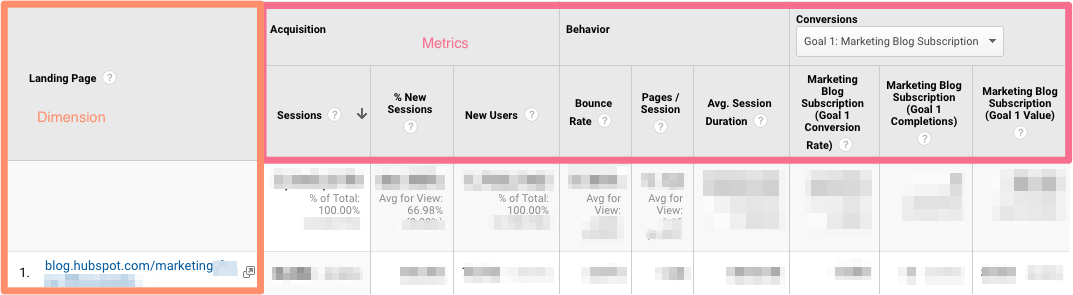
الأبعاد والمقاييس المخصصة
يتيح لك GA إنشاء أبعاد ومقاييس مخصصة من بيانات Analytics بالإضافة إلى بيانات غير تابعة لبرنامج Analytics. لإعطائك فكرة ، افترض أنك تتبعت نوع عضوية العملاء الذين قاموا بإنشاء حساب في CRM الخاص بك. يمكنك دمج هذه المعلومات مع مشاهدات الصفحة لمشاهدة مشاهدات الصفحة حسب نوع العضو.
أو ربما تدير مدونة. إذا كنت ترغب في فهم كيفية تأثير تفاعل الجمهور على المقاييس الأخرى (مثل التحويلات والصفحات في كل جلسة وما إلى ذلك) ، يمكنك إنشاء ثلاثة أبعاد مخصصة لكل نوع من أنواع القراء:
- المناصر: المستخدم الذي شارك أكثر من منشور واحد على وسائل التواصل الاجتماعي
- المشترك: المستخدم الذي قام بالتسجيل في قائمة البريد الإلكتروني الخاصة بك
- العميل: المستخدم الذي اشترى حق الوصول المتميز
سوف يمنحك استخدام هذه الأبعاد معلومات لا تقدر بثمن.
7. Google Analytics الجماهير
الجمهور هو مجموعة من المستخدمين الذين لديهم شيء مشترك. يمكن أن يكون هذا القاسم المشترك أي شيء: ربما تستهدف المستهلكين في أستراليا ، لذلك لديك "جمهور أسترالي" ، أو تريد البيع لجيل الألفية ، بحيث يكون لديك "جمهور من 25 إلى 34".
يأتي GA مع العديد من الجماهير المضمنة (بما في ذلك الجماهير التي ذكرتها للتو ، والموقع والعمر). لست بحاجة إلى القيام بأي شيء لإعدادها - بمجرد تثبيت شفرة التتبع ، سيقوم GA تلقائيًا بتقسيم بيانات الزائرين إلى تقارير الجمهور هذه.
ومع ذلك ، يمكنك أيضًا إنشاء جماهير مخصصة. ربما كنت مهتمًا فقط بـ "جيل الألفية الأسترالي" ؛ ستحتاج إلى إنشاء جمهور مخصص يشمل فقط الزائرين من الفئة أ) في أستراليا وب) الذين تتراوح أعمارهم بين 25 و 34 عامًا.
تكوين جمهور سهل إلى حد ما. بصراحة ، الجزء الأصعب هو معرفة ما تحاول تحقيقه ثم تحديد خصائص المستخدم التي ستساعدك على القيام بذلك.
بمجرد القيام بذلك ، اتبع هذه التعليمات لإنشاء شريحة جمهور جديدة. من هناك يمكنك استيراد شريحة لاستخدامها كأساس لتقرير الجمهور الخاص بك.
8. شرائح تحليلات جوجل
المقطع هو مجموعة فرعية من بياناتك. أحب أن أتخيل بيتزا كاملة مكونة من جميع الشرائح المختلفة - شريحة واحدة بها بيستو وموزاريلا ، وأخرى بها نقانق وفلفل حار ، وأخرى بها لحم خنزير وأناناس ، وما إلى ذلك. من الناحية المجازية ، كل شريحة هي جزء.
يمكنك إنشاء شرائح بناءً على:
- المستخدمون (على سبيل المثال ، المستخدمون الذين اشتروا شيئًا ما على موقعك من قبل ، أو المستخدمون الذين سجلوا للحصول على استشارة ، وما إلى ذلك)
- الجلسات (على سبيل المثال ، جميع الجلسات التي تم إنشاؤها من حملة تسويقية معينة ، وجميع الجلسات التي تم فيها عرض صفحة تسعير)
- النتائج (على سبيل المثال ، جميع النتائج التي تجاوزت فيها عملية الشراء 85 دولارًا أمريكيًا ، وجميع النتائج التي تمت إضافة منتج معين إلى سلة التسوق فيها)
مثل الجماهير ، يوفر لك GA عدة شرائح. لن أتوقف عند هذا الحد: يمكنك الحصول على شرائح دقيقة بشكل لا يصدق.
لمنحك بعض الإلهام ، إليك بعض أجزاء HubSpot:
- المستخدمون الذين شاهدوا صفحة منتج معين وشاهدوا الفيديو التوضيحي
- المستخدمون الذين شاهدوا نفس صفحة المنتج ولم يشاهدوا الفيديو التوضيحي
- المستخدمون الذين يشاهدون صفحة دورة أكاديمية معينة
- المستخدمون الذين يشاهدون صفحة دروس أكاديمية معينة
- المستخدمون الذين يشاهدون منشور مدونة وصفحة منتج
السماء هي حدودك - حسنًا ، هذا ، وغطاء قطاع GA.
تقارير Google Analytics
هناك خمسة تقارير أساسية متوفرة في Google Analytics يمكن أن تمنحك نظرة ثاقبة على أداء موقع الويب الخاص بك. ستجد هذه التقارير على الحجم الأيسر للشاشة.
يمكن أن تكون كل هذه الخيارات مربكة بعض الشيء. واعتمادًا على إصدار Google Analytics لديك (التحليلات العامة أو GA4) ، سترى تقارير مختلفة.
دعنا نتصفح كل تقرير معًا. أولاً ، سنبدأ بتقارير Universal Analytics ثم ننتقل إلى تقارير GA4.
تقارير Universal Analytics
1. تقرير الوقت الفعلي لبرنامج Google Analytics
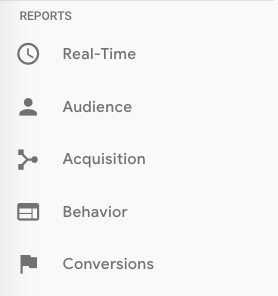
كما يوحي الاسم ، يمنحك تقرير الوقت الفعلي نظرة ثاقبة لما يحدث على موقعك في هذه اللحظة بالذات. يمكنك معرفة عدد الزائرين على موقعك ، والصفحات التي يزورونها ، والأنظمة الاجتماعية التي يأتون منها ، ومكان تواجدهم ، والمزيد.
بينما يُعد هذا التقرير ممتعًا للنظر إليه من حين لآخر ، إلا أنه ربما يكون الأقل قيمة. فيما يلي بعض الطرق لاستخدام الوقت الفعلي:
- تعرف على مقدار حركة المرور التي تحصل عليها من منشور اجتماعي أو مدونة جديد
- اعرف على الفور ما إذا كان البيع أو الحدث ليوم واحد يؤدي إلى زيادة المشاهدات و / أو التحويلات
- تأكد من أن عناوين URL للتتبع والأحداث المخصصة التي أعددتها للتو تعمل كما ينبغي
هذه مفيدة ، ولكن كما سترى ، فإن التقارير الأخرى تحتوي على قوة أكبر بكثير.
2. تقرير جمهور Google Analytics
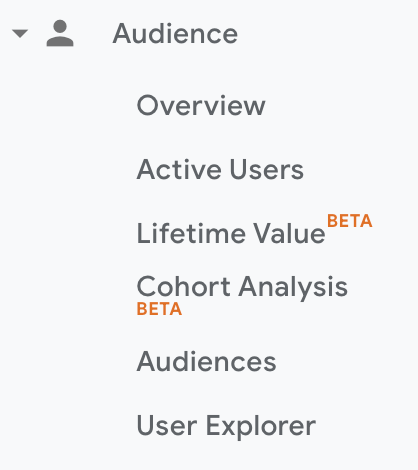
يمنحك تقرير GA Audience نظرة عامة عالية المستوى على الموقع الذي تبحث عنه حاليًا. تحقق من هذا التقرير مرة واحدة يوميًا للتعرف على اتجاهك بشكل عام.
أسفل "نظرة عامة" ، سترى "الجماهير" بالإضافة إلى القوائم القابلة للتوسيع لكل من "المعلومات السكانية" ، و "الاهتمامات" ، و "الموقع الجغرافي" ، و "السلوك" ، و "التكنولوجيا" ، و "الجوال" ، و "عبر الأجهزة" ، و " مخصص "و" قياس الأداء ".
استكشف كل قسم من هذه الأقسام للتعرف على ما يمكن أن يخبرك به عن زوار موقعك.
يصف كل قسم الجمهور.
المستخدمين النشطين
ينتمي كل من أطلق على هذا التقرير إلى نفس المجموعة التي أطلق عليها اسم خنازير غينيا: "المستخدمون النشطون" لا يشيرون إلى المستخدمين الموجودين حاليًا على موقعك - وهذا هو تقرير الوقت الفعلي - وخنازير غينيا ليست خنازير ولا من غينيا.
يوضح لك تقرير المستخدمون النشطون عدد المستخدمين الذين زاروا في اليوم الأخير (المستخدمون النشطون ليوم واحد) ، والأسبوع (المستخدمون النشطون لمدة 7 أيام) ، وأسبوعين (المستخدمون النشطون لمدة 14 يومًا) ، وأربعة أسابيع (28 يومًا) المستخدمين النشطين.)
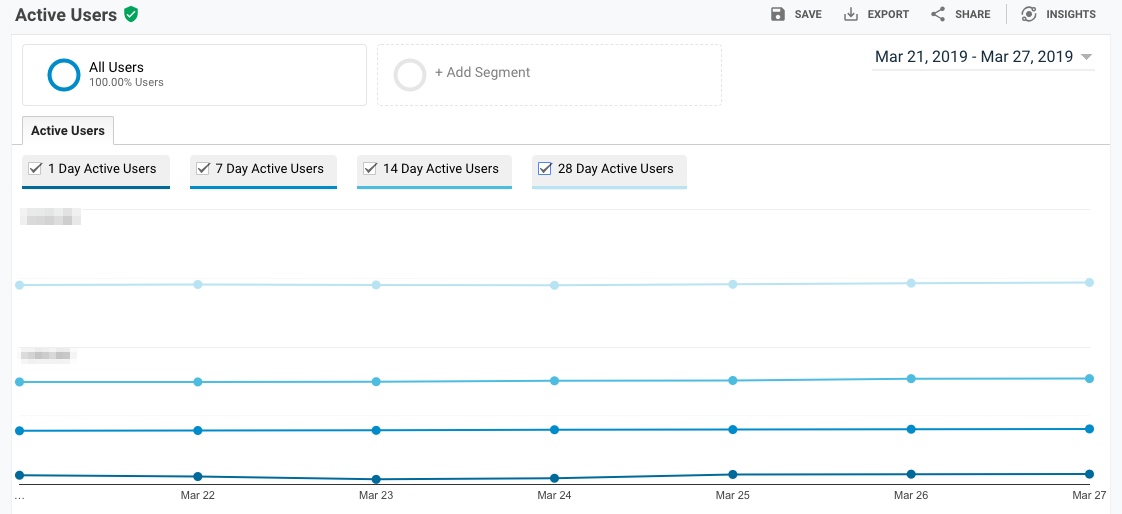
ما هي قيمة هذا التقرير ، تسأل؟
إذا كان لديك مستخدمون ليوم واحد أكثر من المستخدمين الأطول أجلاً ، فأنت تكافح من أجل الاحتفاظ. لا يعود الأشخاص إلى موقعك أو تطبيقك - تحتاج إلى معرفة السبب.
أوصي أيضًا بالنظر في هذا التقرير بمختلف الشرائح ؛ على سبيل المثال ، ربما ترى أن المستخدمين في فئة عمرية معينة يتمتعون باحتفاظ أفضل بكثير من المتوسط.
تقرير القيمة الدائمة
أول الأشياء أولاً: هل تحتاج إلى تجديد معلومات حول القيمة الدائمة للعميل (CLV) وكيفية حسابها؟ لدينا لك.
يمنحك تقرير القيمة الدائمة فكرة عن مدى أهمية المستخدمين لشركتك. يمكنك رؤية القيمة الدائمة ، على سبيل المثال ، للمستخدمين الذين أنشأتهم من التسويق عبر البريد الإلكتروني مقابل المستخدمين الذين اكتسبتهم من البحث العضوي. مسلحًا بهذه المعلومات ، يمكنك تحديد القناة التي تريد الاستثمار فيها بشكل أكبر.
بعض الملاحظات: القيمة الدائمة محددة بـ 90 يومًا. ومع ذلك ، فإن النطاق الزمني للاكتساب - الذي يمكنك تعديله - يعكس جميع المستخدمين الذين اكتسبتهم في ذلك الإطار الزمني.
تخيل أنك مهتم بالاطلاع على المعاملات لكل مستخدم للمستخدمين الذين اكتسبتهم في الأسبوع الذي يسبق الجمعة السوداء. ستعمل على ضبط النطاق الزمني لهذا الأسبوع على وجه التحديد. ثم سترى متوسط المعاملات لكل مستخدم لتلك المجموعة النموذجية على مدار الـ 90 يومًا التالية.
نظرًا لأن HubSpot هي شركة SaaS ، وليست شركة تجارة إلكترونية ، فأنا أنظر إلى الأهداف المكتملة لكل مستخدم ، ومشاهدات الصفحة لكل مستخدم ، والجلسات لكل مستخدم من خلال قناة الاكتساب.
إذا أنهى فريقي مؤخرًا حملة تسويقية ، فسألقي نظرة على نفس المقاييس حسب حملة الاستحواذ.
ولكن إذا كنت تعمل في مجال التجارة الإلكترونية وترغب في الاطلاع على بيانات المعاملات والإيرادات ، فستحتاج إلى إعداد تتبع التجارة الإلكترونية.
(بالمناسبة ، إليك كيفية تتبع الإيرادات في HubSpot.)
تحليل الجماعة
ذهب بعض الأشخاص إلى حد وصف التحليل الجماعي بأنه "أقوى تقرير منفرد في GA".
فكيف يعمل؟ يجمع هذا التقرير المستخدمين حسب خاصية واحدة - حتى الآن ، "تاريخ الاكتساب" هو "نوع المجموعة النموذجية" الوحيد الذي يمكنك استخدامه. بالمناسبة ، تاريخ الاستحواذ هو اليوم الذي زار فيه المستخدم موقعك على الويب لأول مرة.
لديك عدة خيارات من هناك.
- أولاً ، اختر حجم مجموعتك: اليوم أو الأسبوع أو الشهر.
- بعد ذلك ، اختر المقياس الخاص بك ، أو ما تريد استكشافه لهذه المجموعة النموذجية. يمكن تقسيمها إلى مزيد من التفصيل إلى لكل مستخدم ، والاحتفاظ ، والإجمالي.
- لكل مستخدم يعني إجمالي عدد هذا المقياس مقسومًا على حجم المجموعة النموذجية. لذلك إذا اخترت المعاملات لكل مستخدم ، على سبيل المثال ، فسترى متوسط عدد المعاملات لكل مستخدم لتلك المجموعة النموذجية.
- الاحتفاظ بسيط: الاحتفاظ بالمستخدمين ، أو عدد المستخدمين الذين عادوا في ذلك اليوم أو الأسبوع أو الشهر (يتم تحديده حسب حجم المجموعة النموذجية التي حددتها) مقسومًا على إجمالي عدد المستخدمين في تلك المجموعة النموذجية.
- الإجمالي: إجمالي عدد الجلسات والمعاملات وما إلى ذلك التي حدثت لحجم المجموعة النموذجية هذا.
- اختر النطاق الزمني الخاص بك. يتيح لك GA رؤية ما يصل إلى ثلاثة أشهر من البيانات.
الآن دعنا نتعمق في قراءة التقرير ، لأنه ليس واضحًا.
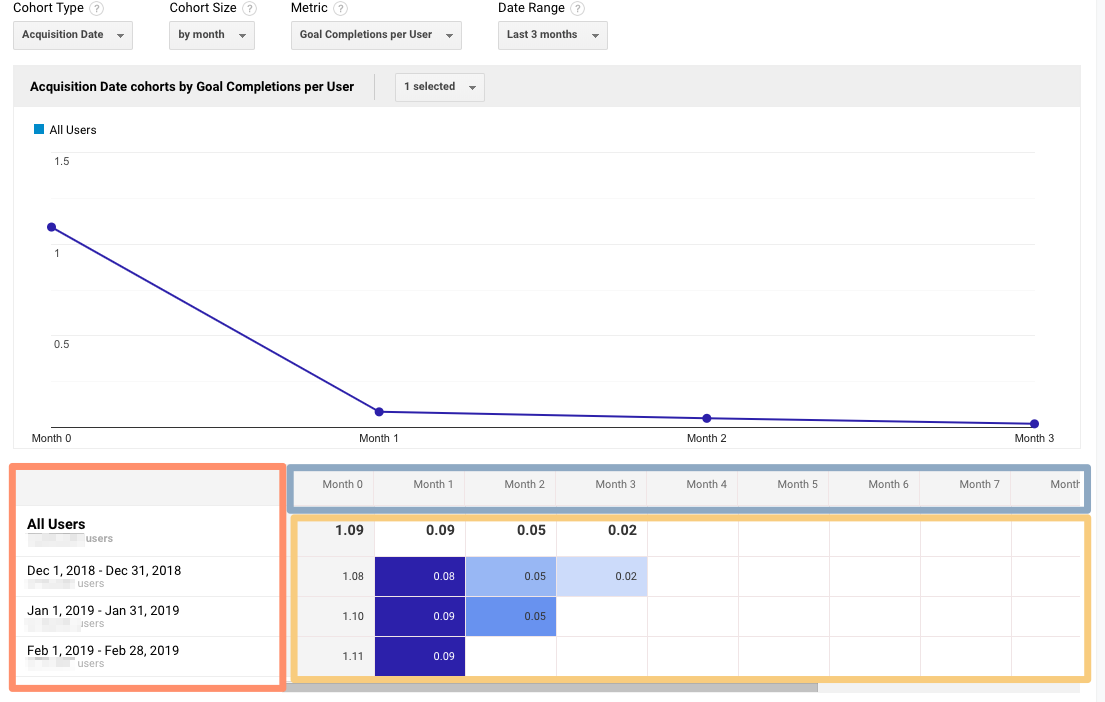
يُظهر العمود الأيمن نوع المجموعة النموذجية الذي اخترته - تاريخ الاكتساب ، بشكل افتراضي - مقسمًا حسب حجم المجموعة النموذجية (اليوم أو الأسبوع أو الشهر).
يعرض لك الصف الأول الإجماليات لجميع المستخدمين في هذه المجموعة النموذجية. كل صف أدناه يمثل النشاط في ذلك اليوم أو الأسبوع أو الشهر (في هذا المثال ، ننظر إلى الشهر.)
يعكس الصف المحدد باللون الأزرق الفاتح حجم المجموعة النموذجية الذي اخترته. تذكر أن البيانات تعود لثلاثة أشهر فقط كحد أقصى.
يعرض لك الصف الموضح باللون الأصفر قيم المقياس الذي اخترته (في هذه الحالة ، الأهداف المكتملة لكل مستخدم). بكلمات كالفن هاريس الأبدية: حبيبي ، هذا ما جئت من أجله.
انظر إلى الصف الأول. يخبرك هذا أن متوسط الأهداف المكتملة للمجموعة النموذجية بأكملها في الشهر الأول بعد الحصول عليها كان 1.09. انخفض متوسط مرات استكمال الأهداف للمجموعة النموذجية بأكملها في الشهر الثاني بعد الحصول عليها إلى 0.09. بحلول الشهر الماضي ، بلغت 0.02.
انظر الآن إلى الصفوف الثلاثة التالية. يبدو أن متوسط الأهداف المكتملة لكل مستخدم في الشهر الأول بعد الحصول عليها قد زاد بشكل طفيف من كانون الأول (ديسمبر) إلى كانون الثاني (يناير) ومرة أخرى من كانون الثاني (يناير) إلى شباط (فبراير).
هذا هو السلوك المعتاد جدا. لنتخيل أنه بدلاً من ذلك ، يخبرنا هذا التقرير أن متوسط الأهداف المكتملة لكل مستخدم في الفترة من 1 إلى 28 شباط (فبراير) 2019 (الصف الأخير) كان 4.07. واو! هذا ما يقرب من أربعة أضعاف ما يصل إلى ديسمبر ويناير.

نريد بالتأكيد إجراء مزيد من التحقيق. وللقيام بذلك ، كل ما علينا فعله هو النقر بزر الماوس الأيمن على المجموعة التي نهتم بها.
تأكد من النقر فوق العمود إذا كنت تريد تحليل اليوم أو الأسبوع أو الشهر بأكمله. انقر فوق خلية إذا كنت ترغب في تحليل المستخدمين الذين ، على سبيل المثال ، أكملوا هدفًا بعد ثلاثة أيام من اكتسابهم في 27 فبراير 2019.

عند النقر بزر الماوس الأيمن ، سيظهر هذا المربع:
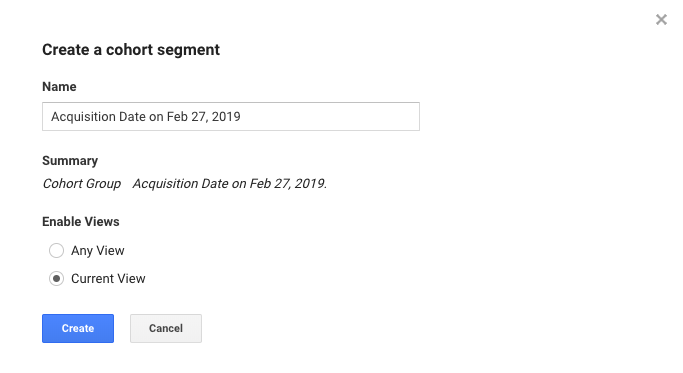
أعط هذه المجموعة اسمًا وصفيًا. غيّر طرق العرض إلى "أي عرض" إذا كنت تريد استخدام هذه الشريحة عبر موقعك بالكامل (وهو ما أوصي به عادةً) ، ثم انقر على "إنشاء".
Voila - يمكنك الآن مقارنة هذه المجموعة بأي شريحة أخرى في أي تقرير تختاره.
3. تقارير اكتساب Google Analytics
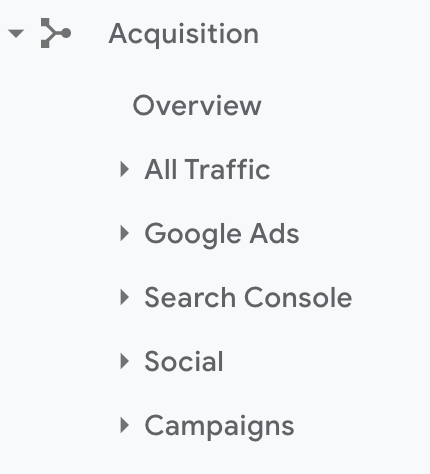
يقوم تقرير الاكتساب بتقسيم حركة المرور الخاصة بك حسب المصدر: عضوي ، مباشر ، إحالة ، بريد إلكتروني ، اجتماعي ، بحث مدفوع ، شبكة مصورة ، شركة تابعة ، و (أخرى). (يستخدم GA الفئة (غير ذلك) عندما لا يعرف كيفية تصنيف مجموعة فرعية من الزيارات.)
من كل حركة المرور ، يمكنك النقر فوق القنوات.
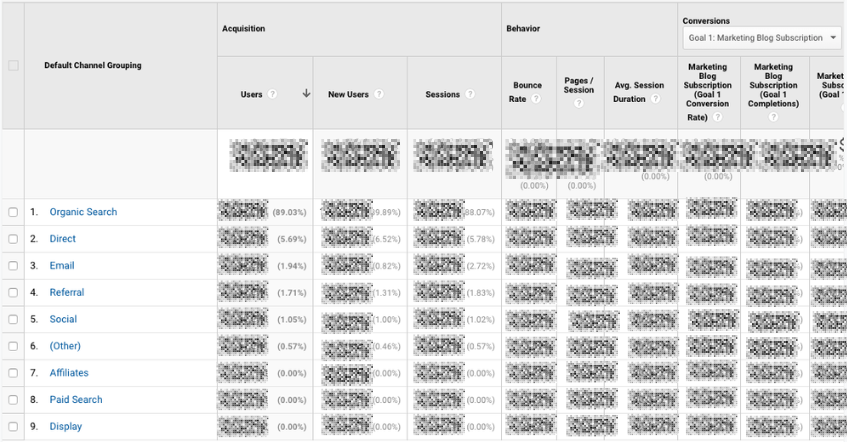
انقر فوق أي فئة لاستكشاف كل مصدر بالتفصيل.
اعتمادًا على الفئة ، سترى الصفحات المقصودة (عناوين URL التي دخل زوارك إلى الموقع عليها) ، أو المصدر (موقع الويب الذي جلبهم إلى موقعك) ، أو الكلمة الرئيسية (أي الاستعلام أخذهم إلى موقعك.)
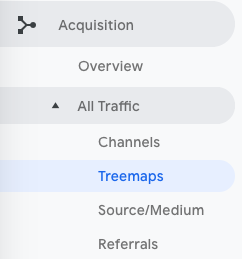
لعرض هذه المعلومات بشكل مرئي ، انقر فوق All Traffic> Treemap. يرشدك هذا المنشور إلى كيفية قراءة تقرير Treemaps وضبطه.
يقسم التقرير التالي ، المصدر / الوسيط ، الفئة العامة للزيارات (التي رأيتها في "القنوات") إلى محرك البحث أو المجال.
إنه مفيد إذا كنت ترغب في الحصول على مزيد من المعلومات الدقيقة حول الطرق التي يأتي بها الأشخاص إلى موقعك. على سبيل المثال ، قد تلاحظ أن 70٪ من زيارات الإحالة الخاصة بك تأتي من LinkedIn ، بينما تأتي 5٪ فقط من Pinterest. اعتمادًا على أولويات فريق التسويق الخاص بك ، قد يكون الوقت قد حان لتحويل التركيز.
يكشف التقرير الأخير ، الإحالات ، عن عناوين URL المحددة التي أرسلت الأشخاص إلى موقعك ، مثل زيارات الإحالة الخاصة بك.
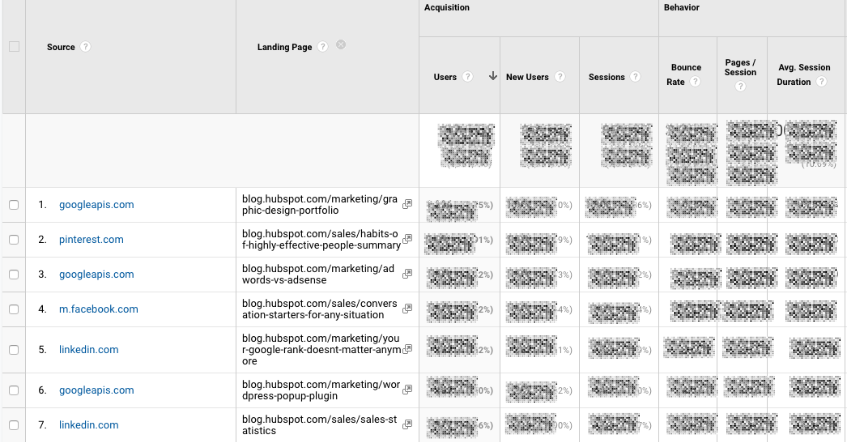
أود إضافة "الصفحة المقصودة" كبُعد ثانوي حتى تتمكن من معرفة الصفحات على موقعك التي تتلقى زيارات الإحالة.
4. تقارير سلوك Google Analytics
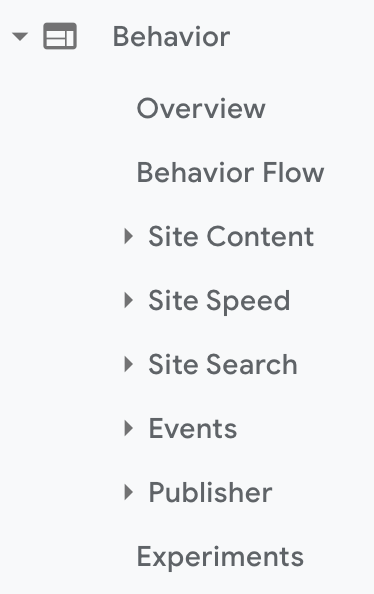
من بين جميع التقارير في GA ، أستخدم السلوكيات أكثر من غيرها.
محتوى الموقع
يمنحك هذا التقرير مراجعة جميع منشورات المدونة والصفحات المقصودة وصفحات الويب على موقعك.
كل الصفحات
لنبدأ بمحتوى الموقع> جميع الصفحات. يعرض هذا الصفحات الأعلى حركة مرور للعرض و / أو المقطع الحالي. إنه مفيد في حد ذاته - يجب أن تراقب عن كثب عناوين URL الأكثر مشاهدة - ولكني أحبها بشكل خاص عندما أقوم بتحليل نمو حركة المرور أو انخفاضها.
لإعطائك فكرة ، ربما انخفض إجمالي عدد الزيارات إلى موقع الويب الخاص بي بنسبة 10٪ شهريًا. سأنتقل إلى محتوى الموقع> جميع الصفحات وقم بتغيير النطاق الزمني لهذا الشهر مقارنة بالشهر الماضي (مع التأكد من تطابق أيام الأسبوع).
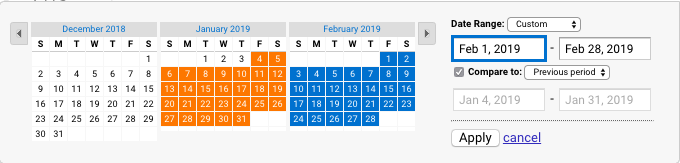
بعد ذلك يمكنني رؤية الاختلافات في مشاهدات الصفحة حسب عنوان URL:
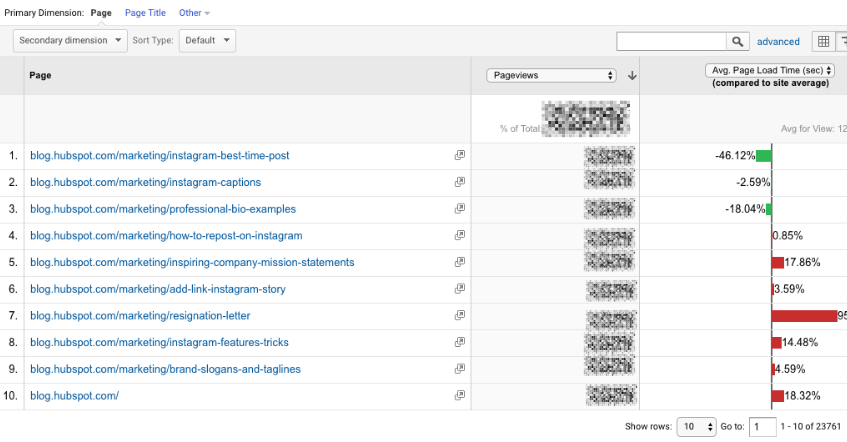
يساعدني هذا في تحديد الصفحات التي تلقت حركة مرور أقل وساهمت في هذا الرفض.
نصيحة مفيدة: أود تغيير "نوع الفرز" من "افتراضي" إلى "تغيير مطلق" لذلك أرى النتائج مرتبة حسب أكبر الاختلافات في النسبة المئوية بدلاً من إجمالي المشاهدات.

أقوم أيضًا بإضافة عنوان الصفحة كبعد ثانوي حتى أتمكن من رؤية اسم كل صفحة بجانب عنوان URL الخاص بها.
التنقل داخل المحتوى
يقسم هذا التقرير بنية موقعك حسب النطاق الفرعي ثم المجلد الفرعي. لإعطائك فكرة ، بالنسبة إلى HubSpot ، يمكننا رؤية البيانات لكل من نطاقاتنا الفرعية ، بما في ذلك:
- blog.hubspot.com
- Developers.hubspot.com
- community.hubspot.com
وهلم جرا. إذا قمت بالنقر فوق blog.hubspot.com ، فيمكنني حينئذٍ رؤية البيانات المجمعة لـ:
- blog.hubspot.com/sales
- blog.hubspot.com/marketing
- blog.hubspot.com/service
تحصل على الانجراف. ربما يكون هذا التقرير هو الأكثر قيمة لأولئك الذين يديرون خصائص معقدة للغاية.
الصفحات المقصودة
الصفحات المقصودة هي واحدة أخرى من تقاريري المفضلة. يعرّف GA الصفحة المقصودة على أنها الصفحة الأولى في الجلسة - بعبارة أخرى ، أول تفاعل للزائر مع موقعك على الويب.
هناك عدة طرق لتقطيع هذا التقرير.
أولاً ، إذا كنت مهتمًا بالمصادر (المجانية ، والاجتماعية المدفوعة ، والمباشرة ، وما إلى ذلك) التي تجذب المستخدمين إلى الصفحة المقصودة ، فيمكنك إضافة المصدر / الوسيط كبُعد ثانوي.
هذه في الأساس هي النسخة المعاكسة للتقرير الذي أضفناه سابقًا.
ثانيًا ، إذا كنت تريد فقط معرفة الصفحات المقصودة التي زارها المستخدمون من مصدر معين ، أو على نظام أساسي معين ، أو ضمن فئة معينة ، فيمكنك إضافة شريحة النظام المناسبة:
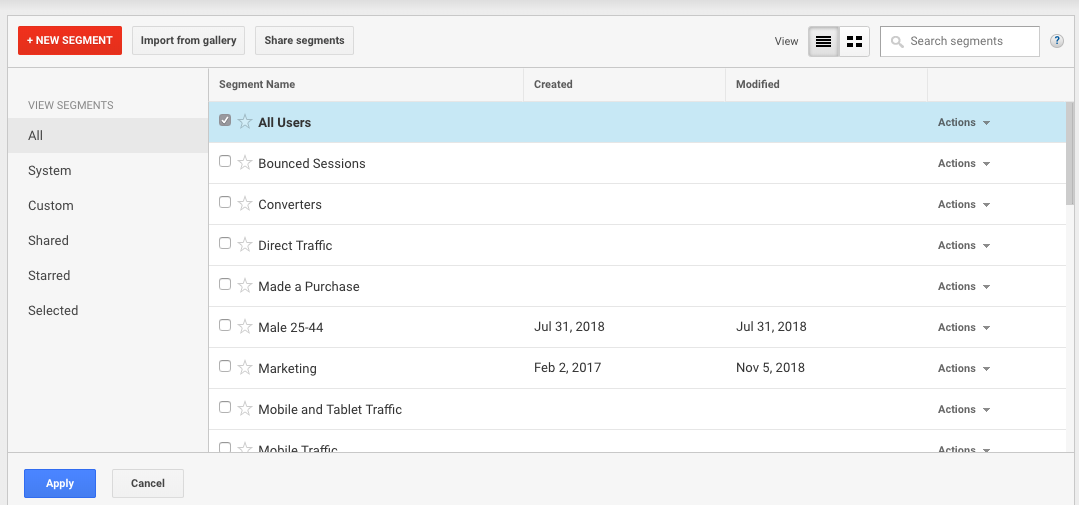
ربما تكون مهتمًا أكثر بالصفحات المقصودة التي يراها مستخدمو الأجهزة المحمولة والأجهزة اللوحية - لذلك تختار حركة مرور الأجهزة المحمولة والأجهزة اللوحية.
أو ربما تشعر بالفضول حيال المستخدمين الذين انتهى بهم الأمر بشراء شيء ما ، لذلك اخترت شريحة "إجراء عملية شراء". هناك الكثير من الاحتمالات هنا.
صفحات الخروج
يعرض هذا التقرير الصفحات الأخيرة التي زارها المستخدمون في جلساتهم قبل مغادرتهم لموقعك.
هذا محير بعض الشيء ، لذلك دعونا نستخدم مثالاً.
أريد أن أجد مكانًا لتناول العشاء مع أصدقائي لذا أبحث عن "مطاعم متوسطية قريبة مني". يظهر مكان يبدو جيدًا ، لذا أنقر عليه. أولاً ، تحقق من القائمة. لديهم عينة من الحمص - يم. ثم أنقر على صفحتهم الصحفية. يرتبط بمقال حديث على Eater ، لذلك أترك الموقع لقراءته. المراجع أحب الطعام. أنا بعت.
صفحة الصحافة ستكون صفحة الخروج الخاصة بي.
قد تسمع أنه يجب عليك تحليل صفحات الخروج الخاصة بك لفهم سبب مغادرة المستخدمين لموقعك - أعتقد أن هذا المثال يكشف لماذا لا تكون هذه الإستراتيجية منطقية دائمًا. لا يعني مجرد مغادرة شخص ما وجود خطأ في المحتوى.
تحقق من هذا التقرير ولكن خذ البيانات بحذر.
سرعة الموقع
هذا التقرير واضح بذاته تمامًا: فهو يخبرك بمدى سرعة تحميل موقعك للمستخدمين. من الواضح أنه كلما كانت السرعة أفضل - لا ترتبط الصفحات الأسرع بإيرادات أعلى فحسب ، بل تأخذ خوارزمية Google وقت تحميل الصفحة في الاعتبار.
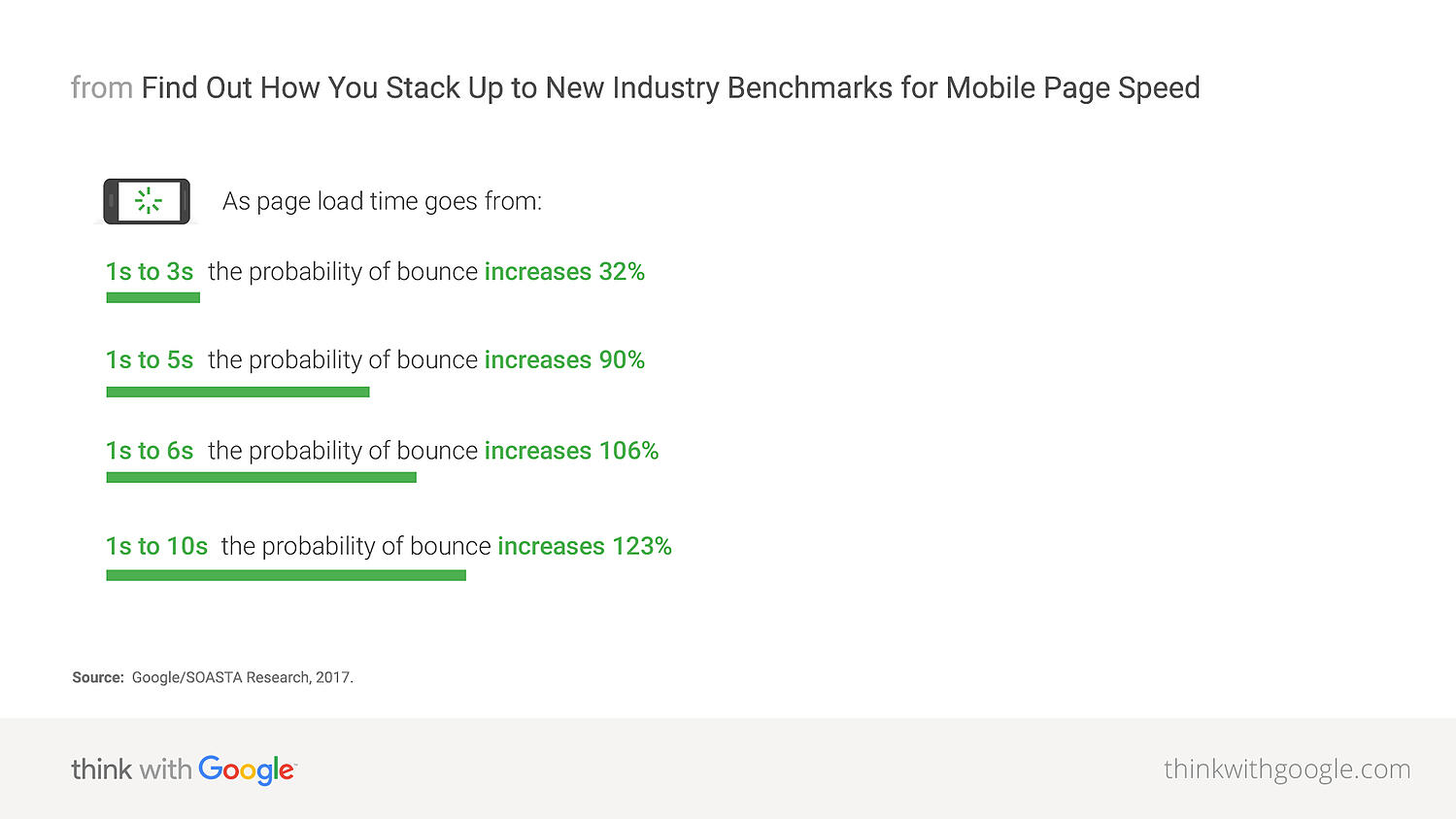
توقيت الصفحة سرعة الموقع
يتعمق هذا التقرير في متوسط أوقات تحميل الصفحة لكل عنوان URL. أستخدمه لتحديد الصفحات الأبطأ تحميلًا على موقع HubSpot بهدف نهائي هو معرفة سبب استغراقهم لوقتهم اللطيف والرائع وكيفية تسريعهم.
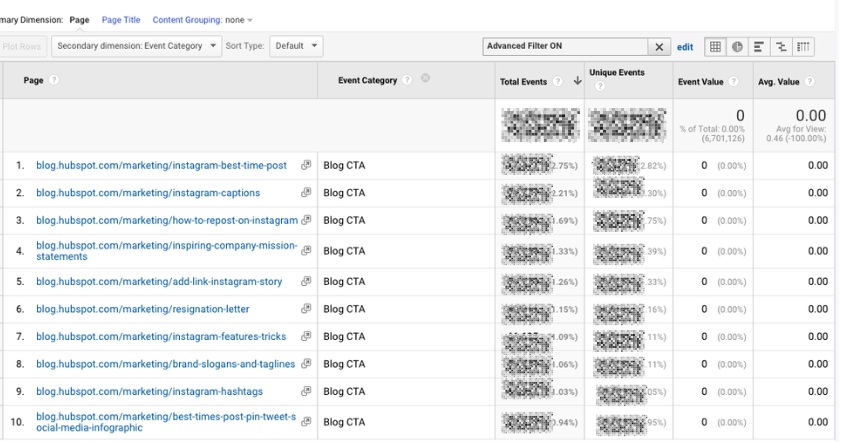
المقاييس الافتراضية هي مشاهدات الصفحة ومتوسط وقت تحميل الصفحة ، لكني أوصي أيضًا بالنظر في:
- متوسط وقت تحميل الصفحة ومعدل الارتداد
- قم بتغيير نوع الفرز إلى "مرجح" حتى ترى منشورات المدونة ذات أعلى مشاهدات للصفحة أولاً
- متوسط وقت تحميل الصفحة وقيمة الصفحة
بحث الموقع
أول الأشياء أولاً: إذا كان بإمكان المستخدمين البحث في موقع الويب الخاص بك ، فتأكد من إعداد Site Search في GA. يجب تمكينه لكل عرض على حدة (فيما يلي التعليمات خطوة بخطوة).
إستعمال
عادةً ما أبدأ بتقرير "الاستخدام" ، الذي يخبرني بعدد الجلسات التي تمت مع عمليات البحث الإضافية وبدونها. بمعنى آخر ، أتعلم عدد المرات التي استخدم فيها الأشخاص البحث في الموقع للعرض والفترة الزمنية التي حددتها.
شروط البحث
هنا يمكنك التعرف على ما يبحث عنه الأشخاص. ابحث عن السمات: إذا رأيت نفس مصطلحات البحث تظهر عدة مرات ، فهناك بعض الاستنتاجات التي يمكنك استخلاصها.
إما أنك تحتاج إلى إنشاء محتوى جديد يمنح المستخدمين المعلومات التي يبحثون عنها ، و / أو تحتاج إلى عرض المحتوى الحالي بشكل أفضل حتى يسهل العثور عليه.
انتبه إلى عمود "النسبة المئوية لعمليات إنهاء البحث" ، حيث يخبرك هذا بعدد المستخدمين الذين نقروا بعيدًا عن صفحة نتائج البحث بدلاً من اختيار نتيجة. يمكنك عادةً الاستدلال على عدم وجود إجابة جيدة لسؤالهم (أو لم يكن العنوان مناسبًا).
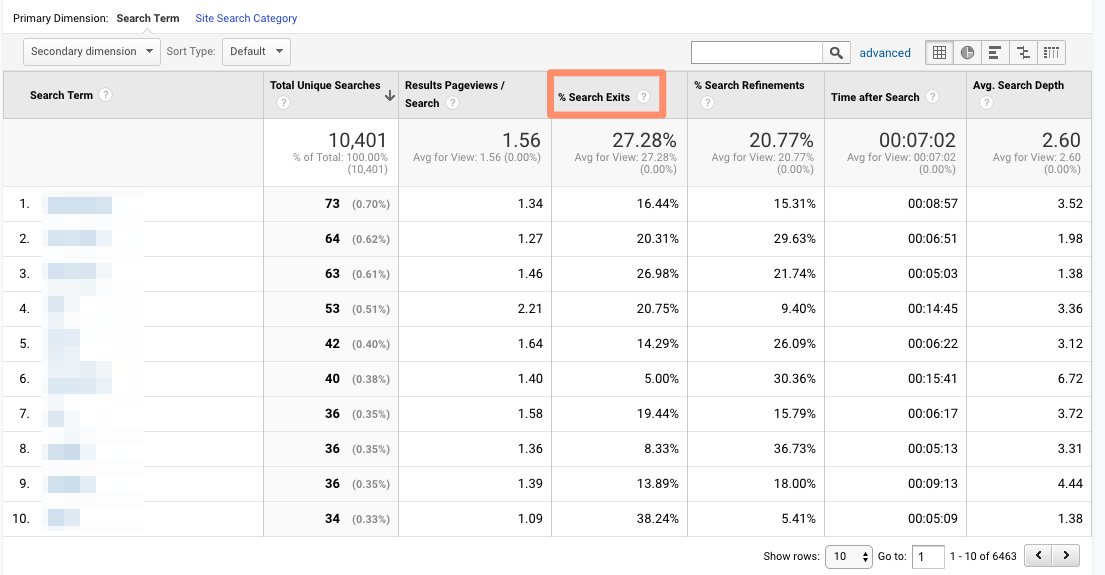
صفحات البحث
يعرض هذا التقرير الصفحات التي يبدأ المستخدمون عمليات البحث منها. من المهم التفكير في هذا السياق. ربما يبدأ الأشخاص عادةً عمليات البحث من صفحة 404 - وهذا أمر منطقي ولا يدعو للقلق.
من ناحية أخرى ، إذا بدأوا عمليات البحث من صفحة مقصودة للمنتج ، فهناك خطأ ما. من الواضح أن المحتوى لا يرقى إلى مستوى التوقعات التي كانت لديهم عندما نقروا على رابط الإعلان.
يوفر Loves Data نظرة عامة قوية لتقارير GA's Site Search إذا كنت ترغب في استكشافها بشكل أكبر.
الأحداث
ينقر المستخدم على زر. ثم يقومون بتنزيل ملف. بعد ذلك يشاهدون مقطع فيديو.
لا ، هذه ليست أكثر قصص ما قبل النوم مملة في العالم - إنها مثال على حدث GA. ثلاثة أحداث ، على وجه التحديد.
يعرّف GA الأحداث على أنها "تفاعلات المستخدم مع المحتوى الذي يمكن قياسه بشكل مستقل عن صفحة الويب أو تحميل الشاشة".
إن تفاعلات المستخدم هذه متروك لك ؛ ستحتاج إلى إضافة رمز خاص إلى موقعك أو تطبيقك يتتبع الإجراءات المحددة التي تهتم بها. وإليك التعليمات.
إذا لم تكن متحمسًا لتتبع الأحداث بالفعل ، فأنا أريدك أن تكون متحمسًا. هناك احتمالات غير محدودة هنا: إذا كان لديك حدث تم إعداده لمشاهدة عرض توضيحي للمنتج وآخر للنقر فوق ارتباط لمراجعة خارجية لأداتك ، فيمكنك قياس عدد مرات حدوث كل حدث.
ربما تكتشف أن مقطع الفيديو الخاص بك لا يتم تشغيله كثيرًا. ربما حان الوقت لتحسين الفيديو الحالي أو تسهيل العثور عليه على موقعك أو إنشاء فيديو جديد. أو ربما ترى بهذه الطريقة أن عددًا أكبر من المستخدمين مما كنت تتوقع يفحصون مراجعة الجهة الخارجية لمنتجك.
هذا يخبرك أن المستخدمين يريدون المزيد من الأدلة الاجتماعية والشهادات. نظرًا لأن المراجعة مواتية ، فقد ترغب في وضعها في المقدمة والوسط على موقعك.
أهم الأحداث
يتتبع هذا التقرير الأحداث التي تحدث بشكل متكرر - بشكل واضح ومباشر. سترى إجمالي الأحداث (على سبيل المثال ، عدد مرات حدوث هذا الحدث) والأحداث الفريدة (عدد الجلسات التي تضمنت تكرارًا واحدًا أو أكثر لهذا الحدث).
إذا قمت بتعيين قيم لأحداثك ، فإن هذا التقرير يوضح لك أيضًا كيفية القيمة الإجمالية لكل حدث ومتوسط قيمته (أو إجمالي القيمة مقسومة على التكرار.)
الصفحات
في هذا التقرير ، يمكنك معرفة الصفحات التي تنشئ معظم الإجراءات. عادةً ما أضيف "فئة الحدث" كبُعد ثانوي ، ثم أقوم بتصفية الحدث الذي أهتم به كثيرًا.
لإعطائك فكرة ، يتتبع فريقي "Blog CTA". يتم تشغيل هذا الحدث عندما ينقر المستخدم على CTA مضمن في منشور مدونة. للوصول إلى التقرير أدناه ، أضفت "فئة الحدث" كبُعد ثانٍ ، ثم تمت تصفيته لـ "تبدأ الصفحة بـ blog.hubspot.com" (لذلك لا أرى سوى عناوين URL على المدونة) و "فئة الحدث تساوي Blog CTA . "
يمكنني الآن رؤية المنشورات التي تولد أكبر عدد من النقرات للحث على اتخاذ إجراء. نأمل أن تكون قد بدأت في رؤية قوة تتبع الأحداث!
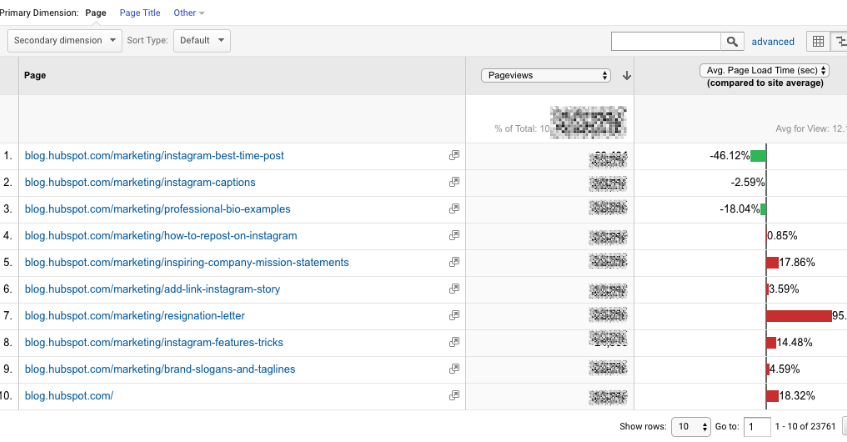
تدفق الأحداث
يتتبع تقرير "تدفق الأحداث" الترتيب الذي تتم به الأحداث على موقعك. يمكن أن يخبرك:
ج : ما إذا كانت أحداث معينة تميل إلى الحدوث أولاً - وما إذا كانت تؤدي إلى أحداث أخرى
لإعطائك فكرة ، ربما يشاهد المستخدمون بشكل متكرر الفيديو التوضيحي الخاص بك ، ثم انقر فوق CTA لجدولة مكالمة مع مندوب مبيعات.
ب. ما إذا كانت فئات أحداث معينة أكثر شيوعًا من فئات أخرى
تخيل أنك ترى أن مقاطع الفيديو يتم تشغيلها أكثر بكثير من تنزيل ملفات PDF.
ج. ما إذا كان المستخدمون يتصرفون بشكل مختلف بناءً على المقطع
على سبيل المثال ، ربما يأتي الأشخاص عبر التمرير العضوي إلى أسفل صفحة التسعير الخاصة بك أكثر بكثير من الأشخاص القادمين عبر وسائل التواصل الاجتماعي.
ملاحظة: هذا التقرير يخضع بشكل كبير لأخذ العينات. (اقرأ المزيد حول ممارسات أخذ عينات البيانات في GA هنا.) عادةً ما تكون البيانات المأخوذة من العينات دقيقة جدًا ، ولكنها تعني أنه كلما زادت أهمية الاستنتاج الذي تتوصل إليه ، قل عدم اليقين الذي ستتمكن من تحمله.
لتقليل مستوى أخذ العينات ، اجعل النطاق الزمني أصغر.
الناشر
إذا كنت تستثمر موقع الويب الخاص بك باستخدام Google AdSense أو Ad Exchange ، فيمكنك استخدام تكامل Ad Manager و Google Analytics لتقديم معلومات حول كيفية أداء وحداتك الإعلانية في GA.
لن أخوض في المزيد من التفاصيل هنا ، لكني أوصي بقراءة الموارد التالية إذا كنت تريد معرفة المزيد:
5. تقارير التحويل في Google Analytics
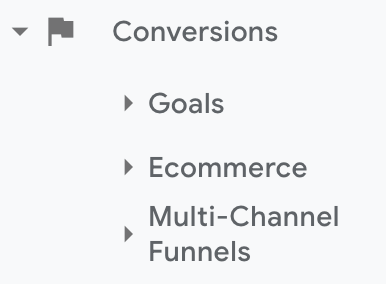
إذا كان لديك موقع ويب ، فلديك هدف - ربما يكون عدة - للأشخاص الذين يزورون موقعك.
يريد أصحاب متاجر التجارة الإلكترونية من زوارهم الاشتراك في قائمتهم البريدية ، وإنشاء حساب مستخدم ، وإضافة شيء ما إلى سلة التسوق ، و / أو إكمال عملية تأكيد الطلب.
تريد شركات الإعلام من زوارها البقاء على مواقعهم لأطول فترة ممكنة و / أو عرض عدد معين من الصفحات (كل ذلك أفضل لزيادة عائدات إعلاناتهم إلى أقصى حد).
تريد شركات B2B من زوارها تنزيل كتاب إلكتروني أو الاشتراك في ندوة عبر الإنترنت أو حجز مكالمة مع مندوب مبيعات.
يتيح Google Analytics قياس كل هذه الأشياء - بالإضافة إلى أشياء أخرى كثيرة.
الهدف هو في الأساس تحويل قمت بتحديده (وهذا هو سبب ظهور هذه المعلومات ضمن قسم التحويل.)
هناك أربعة أنواع رئيسية من الأهداف:
- الوجهة: يكتمل هذا الهدف عندما يصل المستخدم إلى صفحة معينة ، مثل صفحة منتج أو صفحة تأكيد الطلب أو صفحة الشكر.
- الحدث: يكتمل هذا الهدف عند إطلاق حدث محدد مسبقًا (مثل الأحداث التي يمكنك إعدادها وكذلك الأحداث - فكر في مشاهدة مقطع فيديو أو مشاركة شيء ما على وسائل التواصل الاجتماعي)
- المدة: يكتمل هذا الهدف عندما تستمر جلسة المستخدم لفترة أطول من الوقت المحدد مسبقًا
- الصفحات / الشاشات في كل جلسة: يتم إكمال هذا الهدف عندما يشاهد المستخدم عددًا محددًا من الصفحات (أو شاشات التطبيق) في كل جلسة
بمجرد تحديد أهدافك ، ألق نظرة على هذه التعليمات الخاصة بإنشائها وتعديلها ومشاركتها. هذا الدليل حول اختيار قيم الهدف مفيد أيضًا.
ملخص
توجه إلى هنا لتتعلم كيف تقوم بتحقيق الهدف في جميع المجالات. أحصل على أقصى استفادة من هذا التقرير عندما أقارن النطاقات الزمنية و / أو ألقي نظرة على الأهداف المكتملة حسب الشريحة.
على سبيل المثال ، يكشف البحث السريع عن الأهداف المكتملة حسب الجهاز عن اشتراك الزائرين من الأجهزة المحمولة في النشرة الإخبارية للمدونة بمعدل أقل كثيرًا من زوار أجهزة الكمبيوتر المكتبية والأجهزة اللوحية. قد يكون ذلك بسبب صعوبة الاشتراك في النشرة الإخبارية على الهاتف - أو قد يكون مستخدمو الهاتف المحمول يبحثون عن شيء واحد وينهون جلستهم بمجرد العثور عليه. يجب أن أحفر أكثر لأقرر ما هي الحالة.
عناوين URL للأهداف
معرفة أن الهدف قد اكتمل ليس مفيدًا في حد ذاته ؛ تحتاج أيضًا إلى معرفة مكان حدوث ذلك. افترض أنك قمت بتضمين نفس النموذج في ثلاث صفحات منفصلة على موقعك.
إنه لأمر رائع أن تقوم Daenerys Stark من Dragonstone، Blackwater Bay بملء النموذج الخاص بك للتواصل مع أحد المستشارين ، ولكن ما هي الصفحة التي ملأتها؟
يوضح لك تقرير عناوين URL للهدف. فهو يقسم التحويلات عن طريق "عنوان URL لإكمال الهدف" (اقرأ: أين تنخفض.)
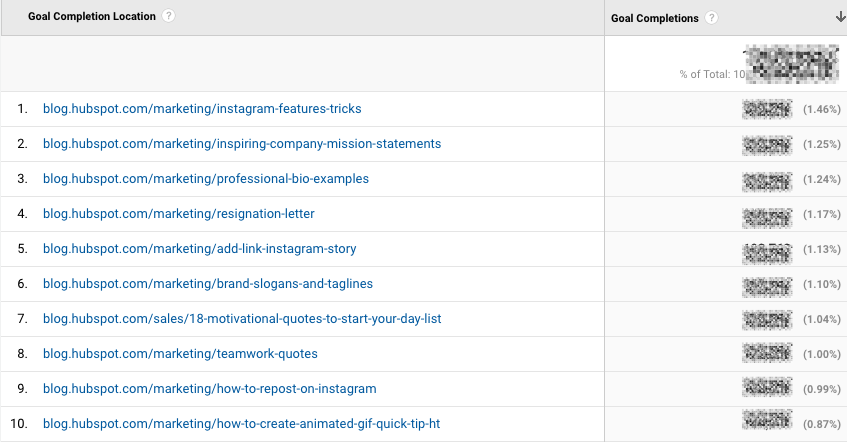
مسار الهدف العكسي
مسار الهدف العكسي هو البطل المجهول لقسم التحويل. حسنًا ، أنا أغني مدحها الآن. يتيح لك هذا التقرير الاطلاع على الصفحات الثلاث الأخيرة التي زارها المستخدم قبل إكمال الهدف.
إنه مفيد للأهداف غير المتسلسلة. ربما يكون لديك نموذج اتصال يظهر في أماكن متعددة على موقعك ، أو هناك مساران مختلفان يقودان المستخدمين إلى شراء كتابك الإلكتروني. بفضل هذا التقرير ، يمكنك فهم الطرق المختلفة التي يصل بها الأشخاص إلى الوجهة النهائية - ولا داعي لإعداد مسار تحويل.
عادةً ما أقوم بالتصفية إلى موقع مكتمل لهدف محدد أو هدف سابق الخطوة 1 أو 2 أو 3.
على سبيل المثال ، نظرًا لأنني مهتم بمعرفة منشورات المدونة التي أدت إلى إنشاء عملاء متوقعين من تنزيلات المحتوى ، فقد أضفت "الخطوة السابقة للهدف - 1 التي تحتوي على blog.hubspot.com" إلى عامل التصفية.

هذا ما حصلت عليه:
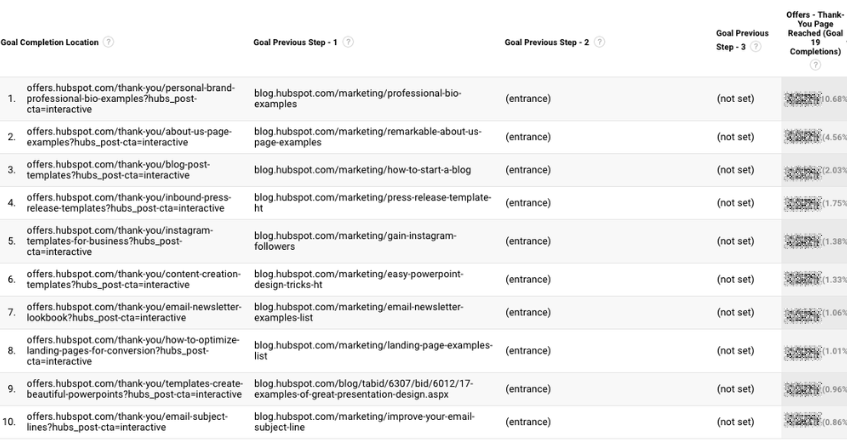
"(الدخول)" تعني أن المستخدم أتى إلى الموقع في تلك الخطوة ؛ "(لم يتم التعيين)" تعني أن المستخدم لم يكمل أي خطوات قبل تلك الخطوة - لأنه لم يكن موجودًا على موقع الويب بعد.
لاستكشاف شامل لمسار الهدف العكسي ، ألق نظرة على دليل OnlineMetrics.
تصور قمع
بالنسبة للأهداف المتسلسلة ، فإن التمثيل البصري للمسار هو تقرير الانتقال الخاص بك.
بالعودة إلى مثال التجارة الإلكترونية ، سيكون الهدف الأخير "تم الوصول إلى صفحة تأكيد الطلب". الهدف قبل ذلك ، أو الهدف رقم 3 ، سيكون "تسجيل الخروج بالنقر". الهدف قبل ذلك ، الهدف رقم 2 ، سيكون "إضافة شيء ما إلى سلة التسوق". والهدف قبل ذلك ، الهدف رقم 1 ، سيكون "إلقاء نظرة على صفحة قائمة المنتجات".
في كل مرحلة ، يمكنك مشاهدة انسحاب المستخدمين. يتيح لك ذلك تحديد المجالات التي يمكنك من خلالها تحسين معدلات التحويل ؛ على سبيل المثال ، ربما تفقد الكثير من المستخدمين أثناء عملية الدفع. يمكنك تغيير التدفق حتى يتمكنوا من تسجيل الخروج كضيف (مقابل الحاجة إلى إنشاء حساب) ، مما يقلل بشكل كبير من التخلي عن السداد.
لرؤية هذا المستوى من التفاصيل ، ستحتاج إلى رسم أهدافك كسلسلة. إذا كانت جميع أهدافك هي ببساطة الهدف النهائي ، مثل "تم الوصول إلى صفحة تأكيد الطلب" ، فلن تتمكن من إجراء هندسة عكسية لكيفية تقدم المستخدمين.
يتطلب تقرير "التمثيل البصري للمسار" أيضًا تحديد الخطوة الأولى في مسار الهدف كما هو مطلوب أم لا. إذا أخبرت GA بأن نعم ، يجب إكمال الهدف الأول ، فلن يعرض لك التمثيل البصري للمسار سوى الجلسات التي أنهى فيها المستخدم الهدف رقم 1 لأول مرة. إذا تخطى المستخدم الهدف رقم 1 وانتقل مباشرة إلى الهدف رقم 2 ، فلن يتم تمثيل جلسته هنا.
تدفق الهدف
إذا كان Funnel Visualization هو أحد الأقارب المتوترين الذي جعلك دائمًا ترفع مرفقيك من على الطاولة وتغسل يديك قبل أن تأكل ، فإن Goal Flow هو القريب المرح والمريح الذي أخرجك عشوائيًا من المدرسة للذهاب إلى حديقة الحيوان.
كل ما يجب قوله: يمنحك Goal Flow حرية أكبر بكثير من تصور مسار التحويل. على عكس الأخير ، يعرض Goal Flow لك جميع الجلسات التي أدت إلى الهدف النهائي المكتمل - بغض النظر عما إذا كان المستخدم قد أكمل الهدف المطلوب رقم 1 أم لا.
هناك اختلاف آخر عن التمثيل البصري للمسار: يوضح لك Goal Flow أيضًا الاسترجاع - أي عندما يعود المستخدم إلى صفحة سابقة أو يحدّث صفحته الحالية.
إذا تخطى المستخدم خطوة ، فإن التمثيل البصري للمسار "يعيد تصميمها". تدفق الهدف لا.
إذا قمت بتحرير مسار تحويل موجود أو أنشأت مسارًا جديدًا ، فسيعرض لك التمثيل البصري للمسار جميع بياناتك من تلك اللحظة فصاعدًا. من ناحية أخرى ، يمكن أن يعرض Goal Flow بيانات من الماضي.
يمكنك أيضًا التبديل بين بُعد ومستوى تفاصيل التقرير ، بالإضافة إلى الشريحة ، للحصول على مزيد من التفاصيل.
أوصي بالنظر في مختلف القطاعات لمعرفة أي التحويل بأعلى وأقل المعدلات - بالإضافة إلى الأماكن التي ينقطعون عنها عادة.
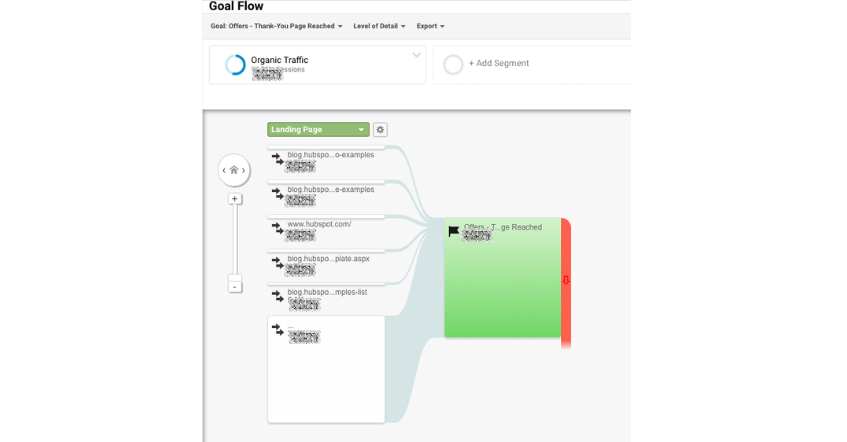
ملاحظة: هذا التقرير يخضع لأخذ العينات. (اقرأ المزيد حول ممارسات أخذ عينات البيانات في GA هنا.) عادةً ما تكون البيانات المأخوذة من العينات دقيقة جدًا ، ولكنها تعني أنه كلما زادت أهمية الاستنتاج الذي تتوصل إليه ، قل عدم اليقين الذي ستتمكن من تحمله.
لتقليل مستوى أخذ العينات ، اجعل النطاق الزمني أصغر.
الأهداف الذكية
يكون هذا التقرير مفيدًا إذا كنت أ) تستخدم إعلانات Google و B) لا تقيس التحويلات. بشكل أساسي ، تستخدم Google التعلم الآلي لتحديد جلساتك "الأفضل" - أو تلك التي يحتمل أن تحدث تحويلات - ثم تترجم هذه الموضوعات إلى أهداف ذكية.
بمجرد حصولك على الأهداف الذكية ، يمكنك استخدامها في إعلانات Google لتحسين أداء إعلاناتك.
تعد الأهداف الذكية مثيرة للجدل داخل مجتمع التسويق لأن البيانات ضئيلة وسيتم تقديم خدمة أفضل للشركات من خلال إعداد تتبع التحويل الخاص بها. ضع ذلك في الاعتبار إذا قررت استخدامها.
أدوات GA4
على الرغم من أن العديد من الأدوات والتقارير والميزات في GA4 تشبه تلك الموجودة في Universal Analytics المذكورة أعلاه ، إلا أن هناك بعض الاختلافات الرئيسية التي سنتناولها في هذا القسم.
1. الصفحة الرئيسية
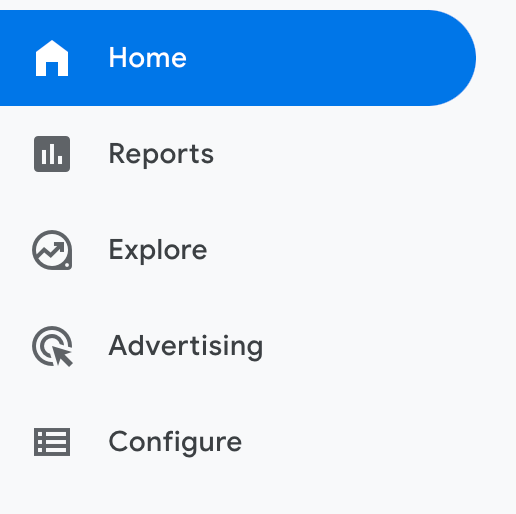
علامة التبويب "الصفحة الرئيسية" هي لوحة معلومات قابلة للتخصيص من التقارير والإحصائيات والأرقام الأخرى. يمكنك ضبط ما تراه في علامة التبويب "الصفحة الرئيسية" بحيث ترى لقطة للأداء العام لموقعك على الويب.
في المثال أدناه ، يمكننا أن نرى المستخدمين والمستخدمين الجدد ووقت المشاركة النشط وإجمالي الإيرادات لأن هذه المقاييس هي الأكثر أهمية لموقعي.
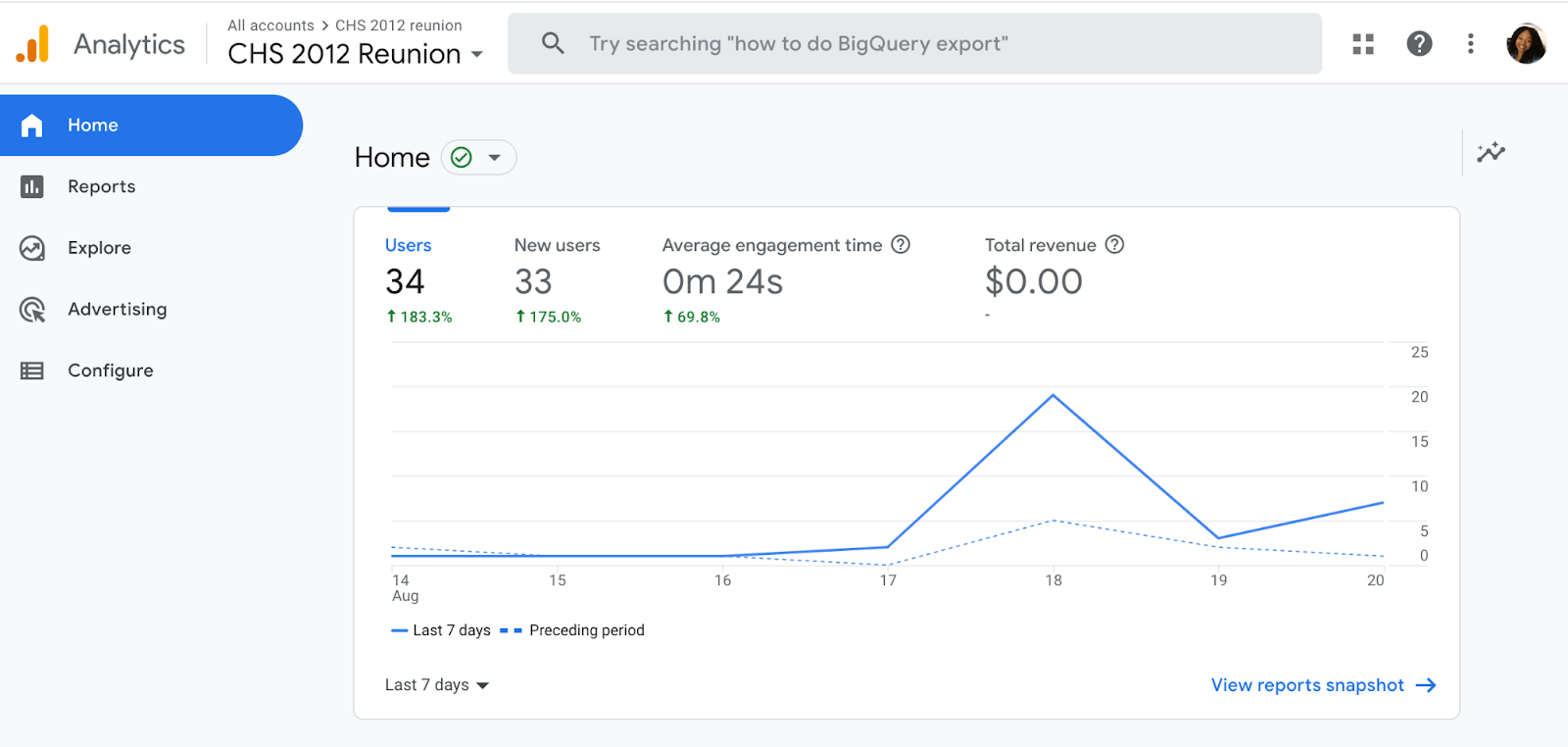
2. التقارير
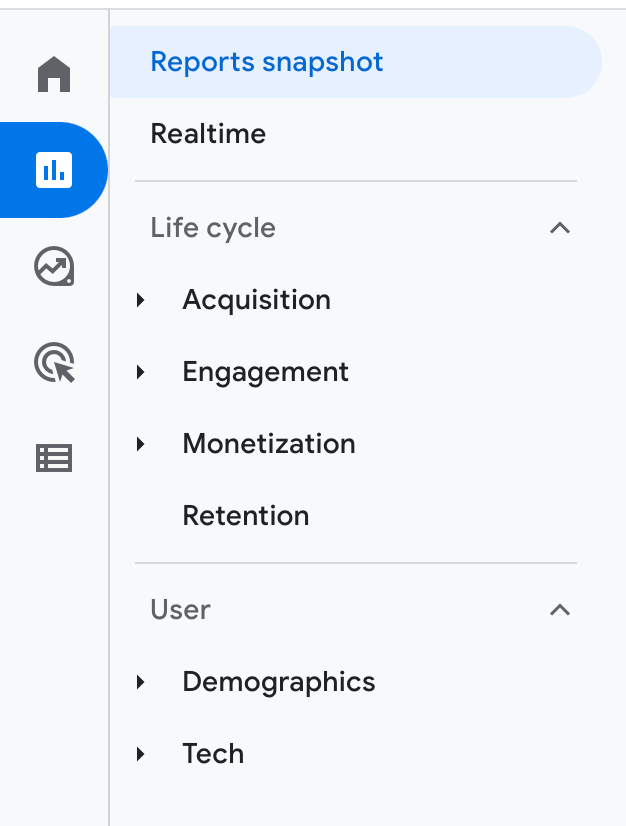
تعرض علامة التبويب "التقارير" لقطة التقارير أولاً والتي تتضمن نفس المعلومات من علامة التبويب "الصفحة الرئيسية" في هذا المثال.
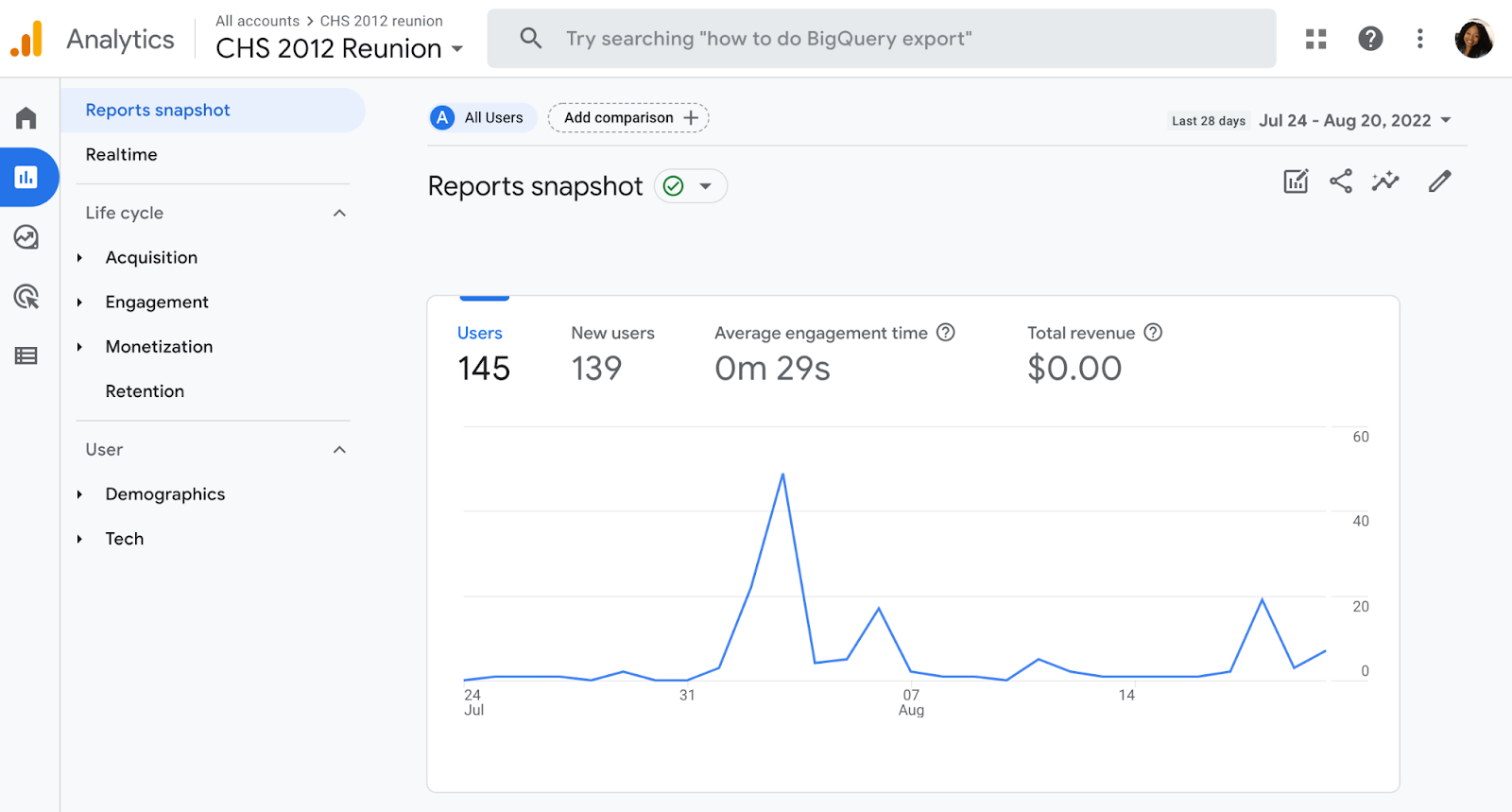
يمكنك أيضًا التبديل إلى التقارير الأخرى المدرجة أدناه:
- لقطة من التقارير
- في الوقت الحالى
- دورة الحياة
- المستعمل
3. استكشف
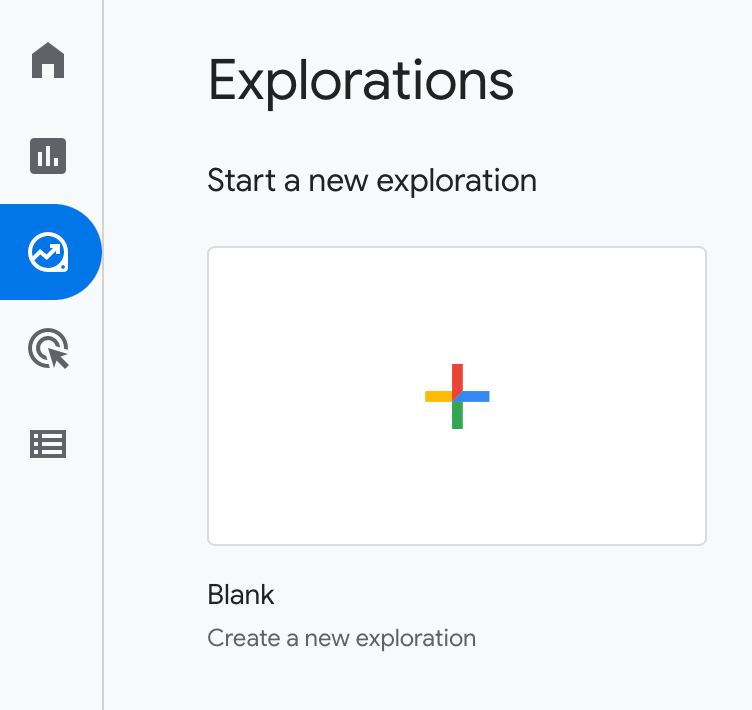
تتيح لك الاستكشافات في Google Analytics النظر في الطرق التي يتنقل بها الزوار في موقعك لاكتشاف صفحات ومحتوى جديد. هناك العديد من الاستكشافات المحددة مسبقًا التي يمكنك تنشيطها ، أو يمكنك إنشاء استكشاف جديد من البداية.
4. الإعلان
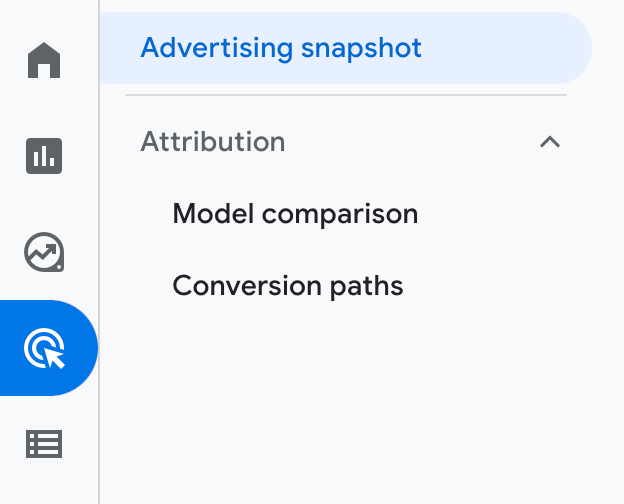
عند النقر فوق علامة التبويب الإعلان ، ستبدأ في شاشة لقطة الإعلان. هنا ، سترى القنوات ونقاط الاتصال التي تحقق أكبر قدر من التحويلات على موقعك. لكي تكون علامة التبويب هذه مفيدة للغاية ، ستحتاج إلى إعداد الأهداف والتحويلات في Google Analytics.
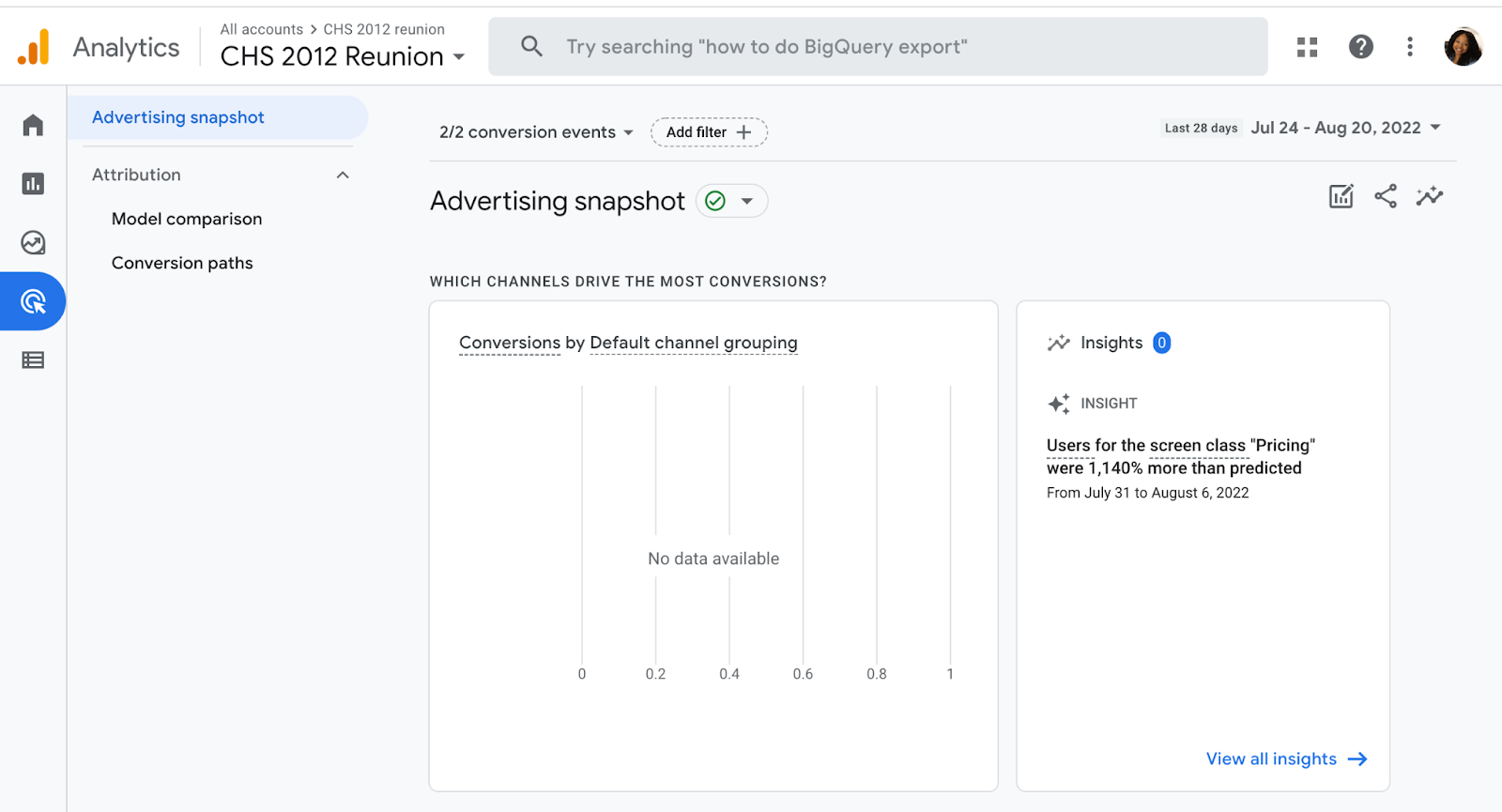
5. تكوين
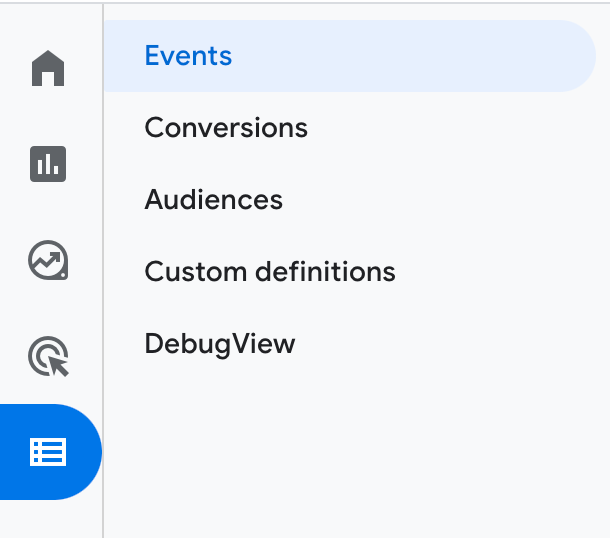
علامة التبويب "تكوين" هي المكان الذي ستقوم فيه بإعداد الأجزاء الرئيسية لتقاريرك بما في ذلك الأحداث والتحويلات والجماهير والتعريفات المخصصة الأخرى. كلما أصبحت أكثر دراية بمثيل Google Analytics والبيانات التي تريد رؤيتها ، يمكنك تكوين هذه الإعدادات للحصول على نظرة دقيقة لبياناتك. سيتيح لك ذلك حل المشكلات والإجابة عن الأسئلة واتخاذ القرارات الخاصة بموقعك والنتائج التي تريد تحقيقها منه.
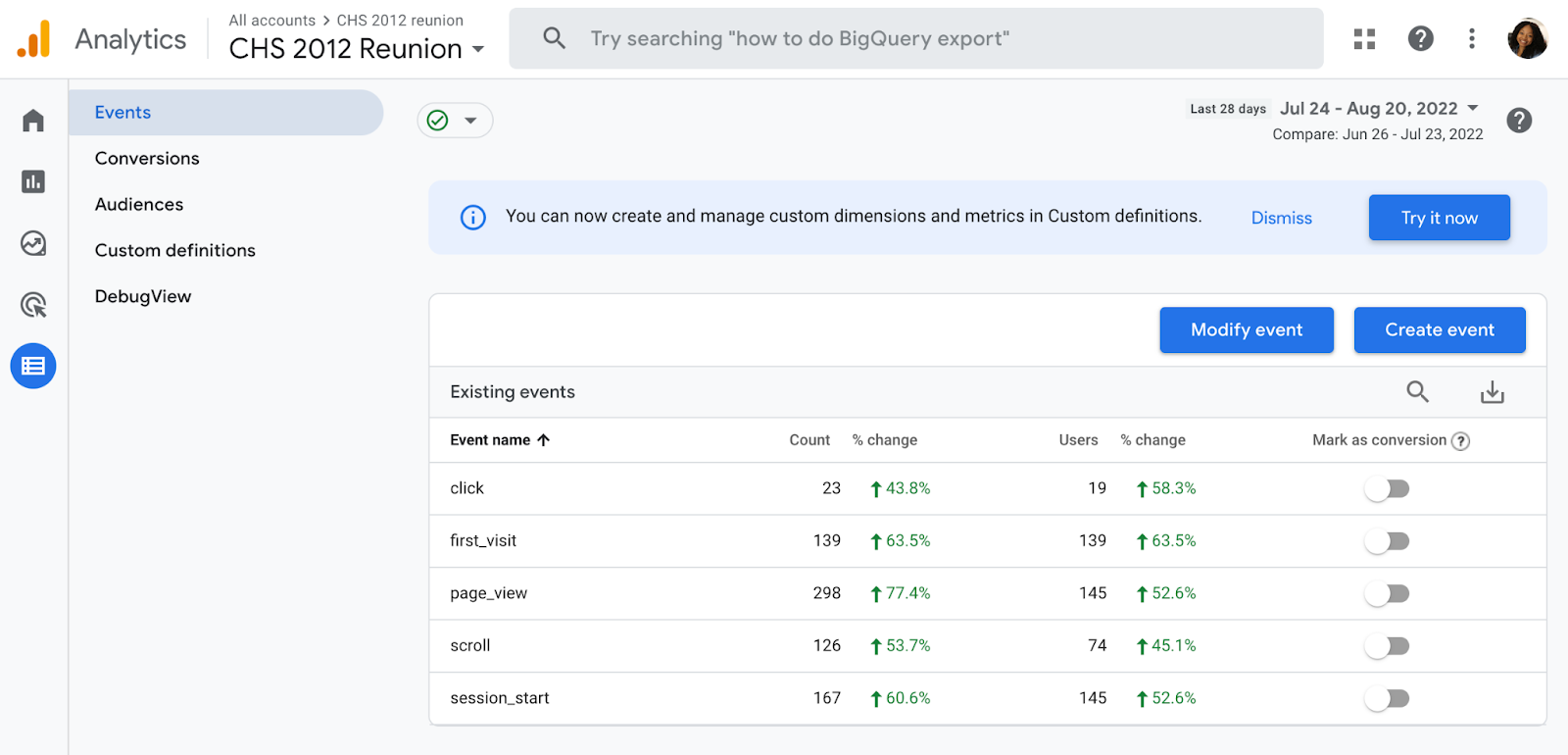
أنت الآن جاهز للتتبع
يعد Google Analytics أداة ذات قيمة عالية لأي عمل لأنه يمنحك بيانات ملموسة يمكنك تطبيقها لتنمية عملك. ضع إشارة مرجعية على هذا الدليل وارجع إليه حيث يصبح تتبع بياناتك أكثر تعقيدًا.
حظًا سعيدًا في رحلتك إلى Google Analytics.
ملاحظة المحرر: تم نشر هذا المنشور في الأصل في أغسطس 2017 وتم تحديثه من أجل الشمول.